Page 1
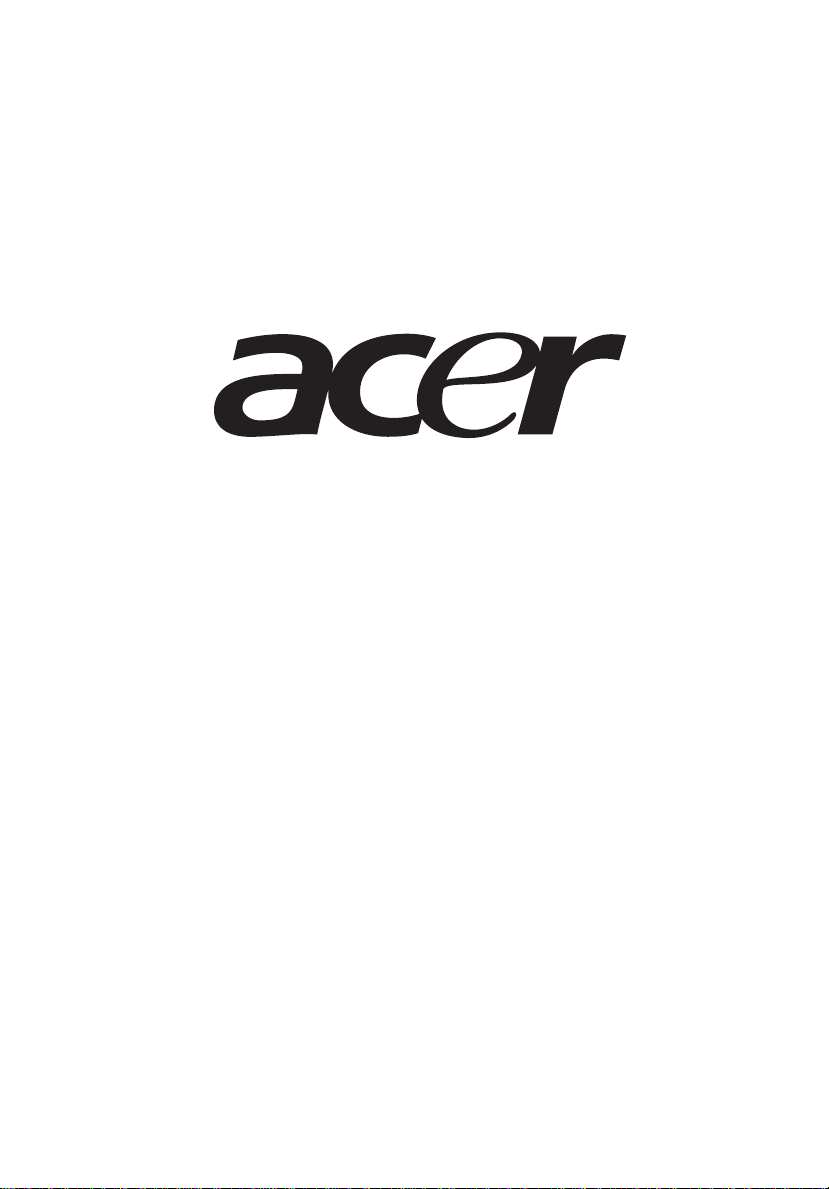
AR180 F1 系列
使用手冊
Page 2
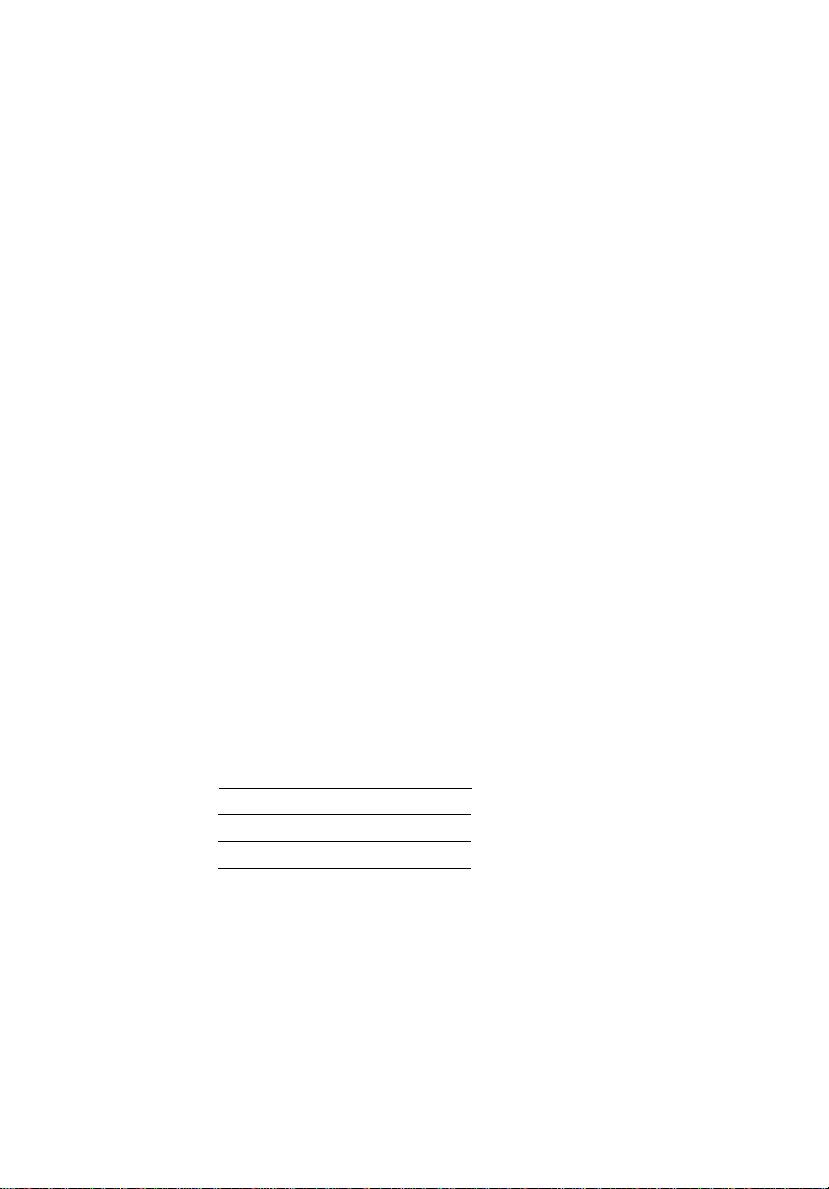
Copyright 2010。版權所有,翻印必究。
Acer AR180 F1 系列
使用手冊
Acer AR180 F1
型號:
序號:
購買日期:
購買地點:
Page 3

iii
安全與舒適使用資訊
安全說明
請詳閱以下說明。請妥善收藏本文件以備日後參考之用。請遵照產品標示之
所有警告與說明操作。
請於清潔產品之前關機
請於進行清潔之前從插座拔下電源線。請勿使用液體清潔劑或噴霧式清潔
劑。請使用濕布進行清潔。
中斷裝置連接時的插拔注意事項
在連接與中斷連接電源供應器時,請遵循以下準則:
• 請在將電源線插入 AC 電源插座之前,安裝電源供應器。
• 請在將電源供應器自電腦取下之前拔下電源線。
• 若系統有多個供電來源,請從電源供應器拔下所有電源線,切斷系統的
電源。
電源插座的注意事項
請確定插入電源線的電源插座位於便於使用的位置,且儘可能靠近設備操作
人員。需要切斷設備電源時,請確定已從電源插座拔下電源線。
警告
• 勿靠近水邊使用本產品。
• 請勿將本產品置於不平穩的推車、台座或桌面上。若使產品掉落於地
上,則可能使產品嚴重受損。
• 本產品的插槽和通風孔均做為通風之用,以確保本產品操作的可靠性,
並預防過熱。絕不可堵塞或蓋住這些通風孔。請勿將本產品放置在床
上、沙發、地毯等類似地點上,因為這樣可能會堵塞通風孔。除非有適
當的通風,否則絕對不要將本產品放在靠近電暖爐或暖氣機的地方,或
是採用嵌入式的安裝方式。
• 請勿將任何物體從通風槽中插入產品中,因為可能會觸電或造成短路,
並導致火災或產生電擊。切勿潑灑任何液體到產品上。
• 請勿將本產品置於易震動的平面上,以避免內部零件的損壞並防止電池
液的漏出。
• 切勿在可能會導致未預期之短路電流或損壞轉子裝置、硬碟、光碟機,
Page 4
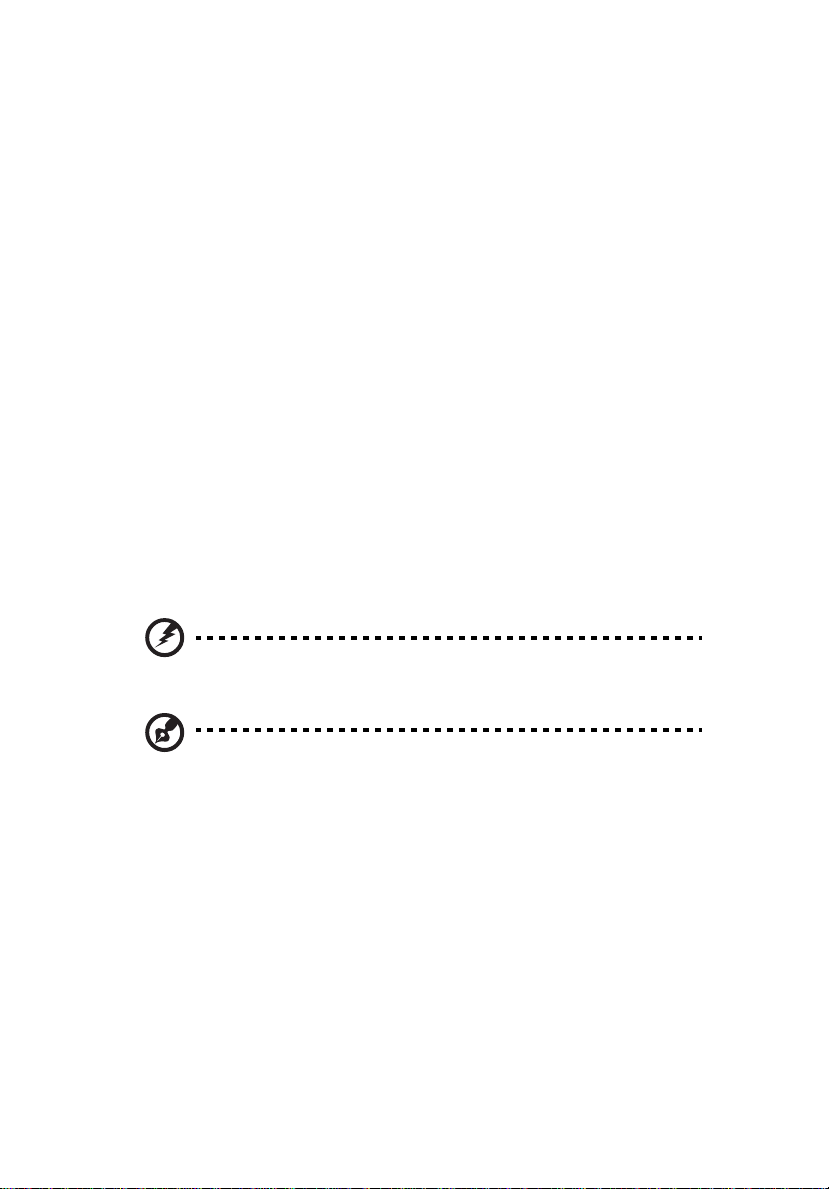
iv
甚至讓鋰電池暴露在危險之下的運動、活動或任何震動環境下使用本產
品。
• 依德國法令使用視訊顯示裝置 (Work with Visual Display Units) 的 B2
條款規定,本產品不適合在工作場所搭配視訊顯示裝置使用。
電力使用
• 本產品僅可使用電源線標籤所規定的電壓。若不確定可供使用的電壓種
類,請洽詢經銷商或當地的電力公司。
• 請勿在電源線上面放置任何重物。請避免放置電源線在人會走過的地
方。
• 若使用延長線來連接本產品時,請確認插在同一延長線的電器設備整體
使用電量不可超過延長線的電流負荷量。同時,請確定同一插座的整體
耗電量也不可超過保險絲的負荷量。
• 請勿插入太多裝置導致超過電源插座、延長線的電流負載量, 整體的系
統負載不可以超過分支電路功率的 80%。如果使用的是延長線,則其
負載量不應超過延長線輸入功率的 80%。
• 這款產品的電源供應器搭配了具有用於接地的三線式接地插頭, 在某些
地區,這種插頭僅適用於具有接地特性的電源插頭, 請在插入電源供應
器插頭前,確認該插座已接地。請勿將插頭插入一個非接地式的插座。
如需詳細資訊,請與電氣技師洽詢。
警告!插頭的接地腳是一個安全防護功能。在使用電源插座時如果接地不完全,
可能會發生電擊並 / 或造成身體傷害。
註:接地腳同時提供良好的保護,避免鄰近電子裝置對產品性能產生干擾及製造
噪音。
• 產品僅限使用隨附之電源線組。如果您需要更換電源線組,請確認電源
線是否符合以下要求: 可分離式、通過 UL 認證 /CSA 認證、經 VDE 或
同等機構核准,最大長度 4.6 公尺 (15 英尺 )。
Page 5
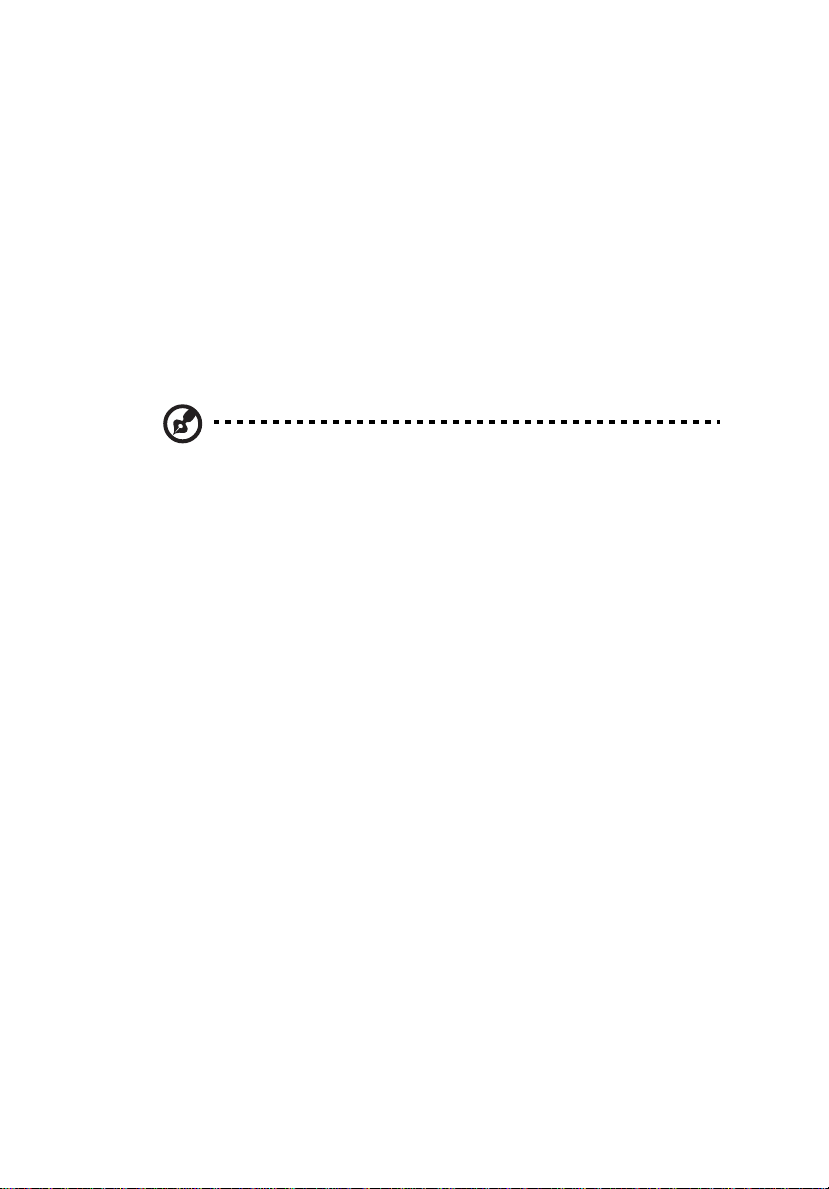
v
產品維護
請勿自行維修本產品,因為打開或移除機殼時,會讓您曝露在危險的電壓或
其他風險之中。應由專業合格的維修人員進行維修工作。
當發生下列情形時,請拔掉本產品的電源插頭,並由專業人員進行維修:
• 當電源線或插頭損壞、切開或磨損時。
• 曾有液體潑灑在產品上。
• 產品曾遭雨淋或浸在水中。
• 產品曾經掉落,或機殼已經損壞。
• 產品的效能出現極大的改變,則表示產品需要維修。
• 在遵守操作指示之後產品還是不能正常運作。
註:請遵照操作指示來進行調整控制,不當的控制調整會損壞產品,使專業合格
的維修人員花費更長的時間,才能讓產品恢復正常情形。
本伺服器必須放置於限制進入的地方。
注意: 若未能將電池正確裝入,可能造成爆炸。更換電池時,僅限更換同型
電池或製造商建議之類似電池。請依照製造商指示棄置使用過的電池。
Page 6
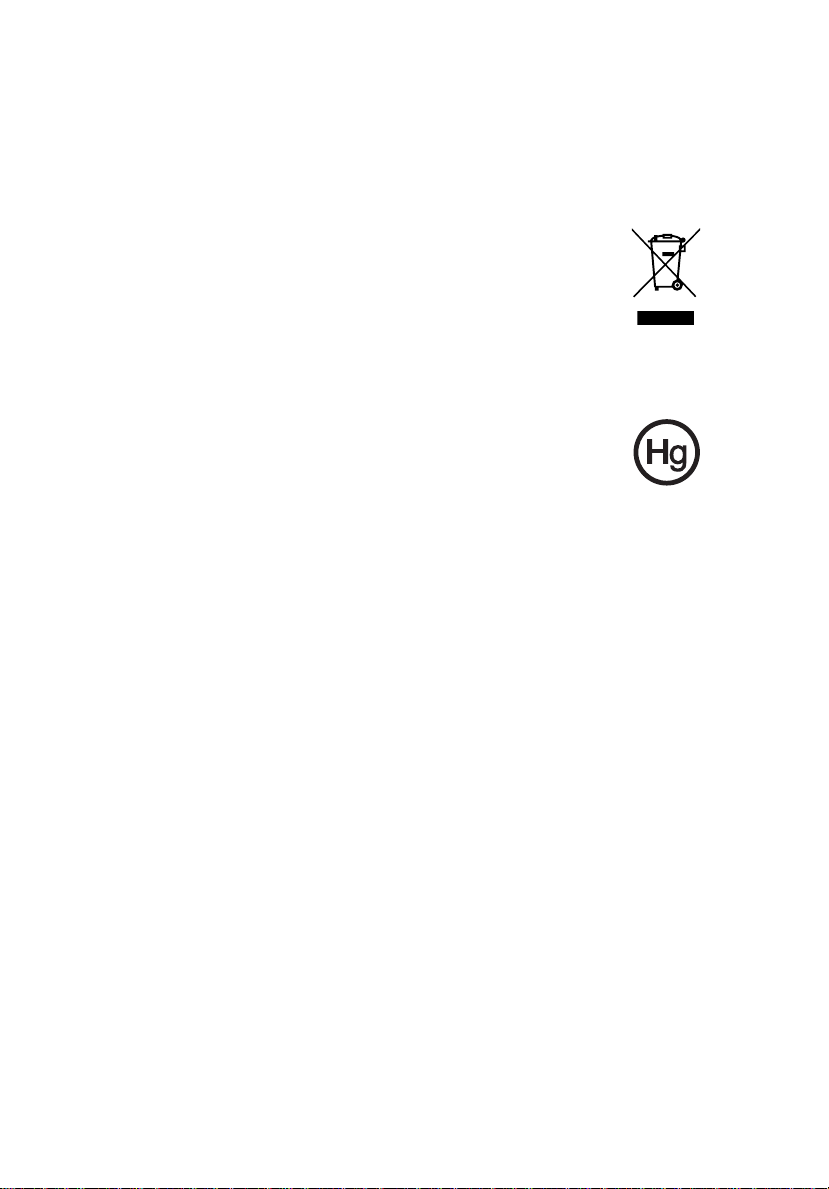
vi
其他安全資訊
您的裝置及其強化配件可能包含小零件。因此請勿讓兒童接觸到這些小零
件。
廢棄物處理指示
請勿在丟棄本電子設備時將其當作一般垃圾處理。為確保能將污
染降至最低,且對全球環境保護作出最大貢獻,請重複回收再利
用。如果需要知道更多關於廢棄電子電機設備指令 (Waste
Electronics and Electrical Equipment, WEEE) 的資訊,請造訪
http://www.acer-group.com/public/Sustainability/sustainability01.htm。
水銀處理建議事項
附 LCD/CRT 顯示器或螢幕之投影機或電子產品: 本產品內所含的
燈泡含有汞,須按當地、州立或聯邦的法律進行資源回收或處
理。請造訪電子工業協會 (Electronic Industries Alliance) 網站
www.eiae.org 以獲得更多的資訊。要瞭解更多有關燈泡專門的資訊,請造
訪 www.lamprecycle.org 網站。
使用舒適性的提示與資訊
因長時間的電腦使用,而產生的眼睛疲勞與頭痛,常引來使用者的抱怨。長
時間使用電腦工作之後,使用者也有可能會發生身體傷害。長時間工作、姿
勢不佳、工作習慣不良、壓力、工作條件不適宜、個人健康和其他因素皆會
對身體傷害產生極大影響。
不正確的電腦使用方式可能導致腕管症候群、肌腱炎、腱鞘炎或其他肌肉與
骨骼的不適。手部、手腕、手臂、肩膀、頸部或背部可能會出現以下症狀:
• 麻木、灼熱或刺痛感
• 疼痛、酸痛或發軟
• 劇痛、腫脹或抽痛
• 僵硬或緊繃
• 冰冷或虛弱
如果您有以上症狀或任何與電腦使用相關,循環或持續的不舒適感與疼痛,
請立即洽詢內科醫生,並通知您服務單位內的健康與安全管理部門。
以下所列為更正確舒適的電腦使用方式。
Page 7

vii
找出您的舒適姿勢
以調整螢幕的觀看角度、使用墊腳物或提高您座椅的高度,來取得最大的舒
適度,找出您的舒適姿勢。請注意以下提示:
• 平時注意不維持同一姿勢過久。
• 避免坐姿出現前傾與 / 或後仰的動作。
• 定時站起來走動,以便伸直雙腳肌肉
• 短暫的休息可幫助您的頸部與肩膀放鬆
• 避免您的肌肉緊繃或兩肩縮起
• 依照您的舒適要求及正確的方法來安裝外部顯示器、鍵盤與滑鼠
• 如果您觀看螢幕的時間比觀看文件的時間長,可考慮將顯示器放置於桌
子中央的地帶,來減少頸部的壓力
保護您的視力
長時間的觀看、配戴不正確的眼鏡或隱形眼鏡、眩光、過度強烈的室內照
明、失焦的螢幕、過小的字體與低對比的顯示都可能造成您雙眼的疲勞。以
下所列提供您有關減少眼睛疲勞的建議。
雙眼保養
• 時常讓您的雙眼休息。
• 將目光移開螢幕,並集中在遠處的一個點,可讓您的眼睛得到短暫的休
息。
• 時常眨眼睛以避免眼睛乾澀。
顯示器
• 保持您顯示器的乾淨。
• 讓您的頭部保持在比顯示器上緣還要高的位置,讓您在觀看顯示器正中
央的時候,讓目光可以稍微向下的方式來對準。
• 將顯示器的亮度和 / 或對比調整至令人感到舒適的程度,以便增強文字
可讀性與圖形清晰度。
• 要消除眩光與反射:
• 將您的顯示器放置在相對於窗戶或光源側邊的方向
• 使用窗簾、布幔或百葉窗,將室內照明減少
• 使用工作燈
• 改變顯示器的觀看角度
Page 8
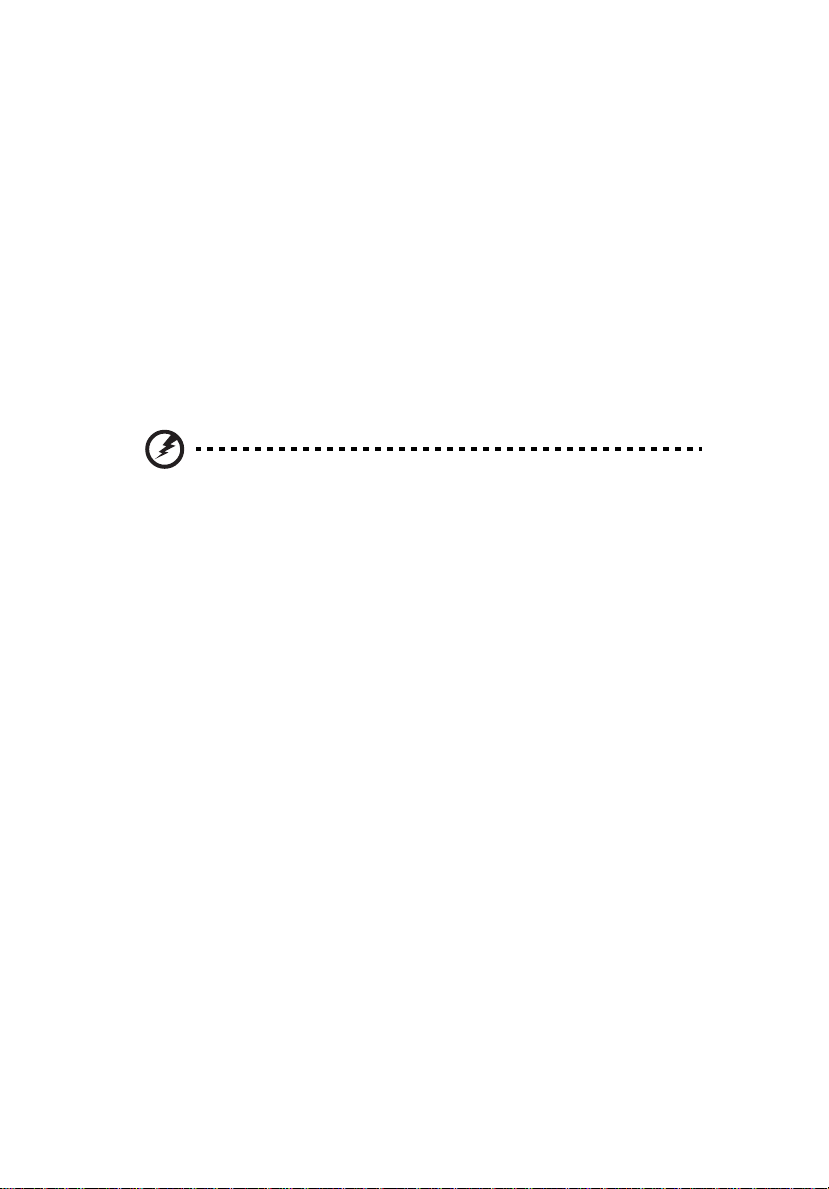
viii
• 使用可減少眩光的濾罩
• 為顯示器加裝遮陽板,例如將一張卡紙黏貼於顯示器上方的邊緣
• 避免將您的顯示器調整至不利操作的觀看角度。
• 避免直視強烈的光源,如長時間觀看開啟的視窗。
養成良好的工作習慣
養成以下的工作習慣,可讓您在使用電腦時更為放鬆並提高效能:
• 每隔一段時間就定時休息。
• 做伸展運動。
• 經常呼吸新鮮空氣。
• 定時運動,保持身體健康。
警告!不建議您在沙發或床上使用電腦。如果您無法避免,請縮短工
作時間,然後定時休息以及做伸展運動。
Page 9

ix
法規和安全注意事項
FCC 注意事項
本裝置已依照 FCC 條例第 15 節進行測試,並證實符合 A 級數位裝置的限
制。這些限制的設計用意,係為了使產品安裝在住宅區時,能對有害的干擾
提供合理保護。本裝置會產生、使用及發射無線電頻率能量。若未依照說明
安裝及使用,可能會對無線電通訊產生有害的干擾。
然而,並不保證依特定方式安裝便不會產生干擾。若本裝置對無線電或電視
造成有害干擾 ( 可經由開關本裝置判定 ),我們建議使用者採取以下一個或
數個方法,試試能否排除干擾:
• 移動接收天線的角度或位置。
• 拉開裝置與接收器間的距離。
• 不要共用裝置與接收器的電源插座。
• 如需協助,請洽詢經銷商或專業收音機 / 電視技術人員。
注意: 屏蔽式纜線
本產品與其它電腦裝置間的連接,必須使用遮蔽型電線以符合 FCC 規定。
為符合 FCC 規範,請使用屏蔽纜線連接其他運算裝置。建議使用雙連結纜
線進行 DVI 輸出。
注意: 週邊裝置
僅通過認證且符合 A 級限制週邊裝置 ( 輸入 / 輸出裝置、終端機、印表機
等 ) 方能與本產品搭售。若與其他未經認證週邊裝置共同使用時,可能會干
擾收音機與電視接收。
注意
未經製造廠商許可的變更或修改可能導致使用者喪失操作本電腦的權利,此
授權係由聯邦通訊委員會 (Federal Communications Commission) 所賦
予。
使用條件
本產品符合 FCC 條例第 15 節限制。操作時,請遵循下列 2 項條件: (1) 本
產品不得產生傷害性干擾,且 (2) 本產品必須接受任何接收到的干擾訊號,
包括可能導致非預期操作的干擾。
Page 10
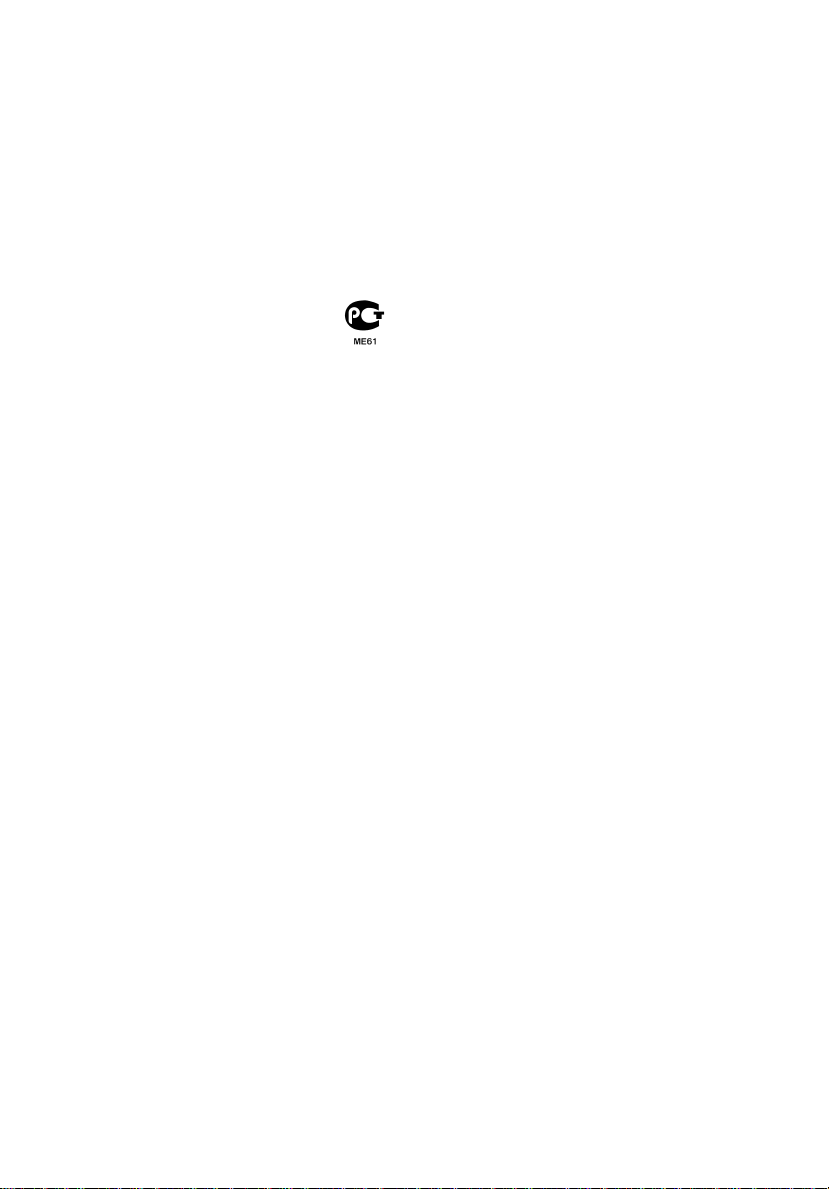
x
注意: 加拿大使用者
本 A 級數位裝置合乎加拿大的 ICES-003 標準。
Remarque l'intention des utilisateurs canadiens
Cet appareil numrique de la classe B est conforme a la norme NMB-003
du Canada.
符合俄羅斯的安全規範認證。
注意事項 ( 適用澳洲地區 )
基於安全考量,僅能連接貼有符合電信規範標籤的耳機。這包括之前貼有許
可或認證標籤的客戶設備。
注意事項 ( 適用於紐西蘭 )
1 Telepermit 對終端設備任何項目的許可,僅表示 Telecom 已承認該項
目符合連接至其網路的最低條件。然而,Telepermit 並不代表
Telecom 對該產品的認可,也不會提供任何形式的保固。尤其是,
Telepermit 不保證任何項目可在各個方面正確地與不同製造廠商或機
型 ( 獲 Telepermit 認可 ) 的另一項目搭配使用,也沒有暗示任何產品
可以與所有 Telecom 網路服務相容。
2 無論在何種操作條件下,本設備均無法在超出設計的高速下正常運作。
如果在以上情況下發生故障,Telecom 概不負責。
3 視此裝置相關的設備 ( 電腦 ) 而定,為符合 Telecom 的 Telepermit 要
求,您必須使用部分特定參數。您應將相關聯設備設定在以下限制之內
操作,以符合 Telecom 的規格:
a 對於任何單一手動撥號,不可嘗試在 30 分鐘之內撥打同一號碼超過 10
次,並且
b 在上一次撥號結束之後及下一次撥號之前,您應讓此設備掛斷電話至少 30
秒鐘。
4 視此裝置相關的設備 ( 電腦 ) 而定,為符合 Telecom 的 Telepermit 要
求,您必須使用部分特定參數。為使操作符合 Telecom 的規格限制,
必須設定相關設備,確保在對不同號碼進行自動撥號時,該設備應在上
一次撥號結束之後及下一次撥號之前至少間隔 5 秒鐘。
5 此設備不得設定為自動撥打 Telecom 的 111 急救服務。
6 本裝置配有脈衝撥號,而 Telecom 標準為 DTMF 音頻撥號。不保證
Telecom 通訊線可隨時支援脈衝撥號。
Page 11

xi
7 本設備連接的線路與其他設備相同時,使用脈衝撥號可能會產生叮噹聲
或噪音,也可能會發生錯誤接聽的情況。若發生此問題,使用者無須聯
絡 Telecom 故障排除服務 (Fault Service)。
8 本設備可能無法有效地將通話轉接至其他連接相同線路的裝置。
9 停電時無法使用本裝置。請確保有獨立的電話 ( 非使用本機電源 ) 可供
緊急使用。
注意: BSMI
電源供應器 (PSU) 聲明
即使一個電源供應器無法運作,電源供應器 (PSU) 的冗餘設計也可確保系統
運作如常。一般操作情形下,兩個電源供應器會同時為系統供電。
雷射遵循性聲明
本電腦使用的 CD 或 DVD 光碟機屬於雷射產品。
光碟機上皆貼有 CD 或 DVD 光碟機分類標籤 ( 如下所示 )。
雷射產品類別 1
注意: 開啟時發射肉眼看不見的雷射。避免暴露在此光束下。
Appareil laser de classe 1
Attention: Radiation laser visible et invisible en cas d'ouverture. viter
toute exposition aux rayons.
Laserprodukt der Klasse 1
Achtung: Beim ffnen werden unsichtbare Laserstrahlen freigelegt.
Setzen Sie sich diesen Strahlen nicht aus.
Prodotto laser di classe 1
Attenzione: Radiazioni laser invisibili in caso d' apertura. Evitare l'
esposizione ai raggi.
Producto lser de Clase 1
Precaucin: Cuando est abierta, hay radiacin lser. Evite una exposicin al
haz de luz.
Page 12
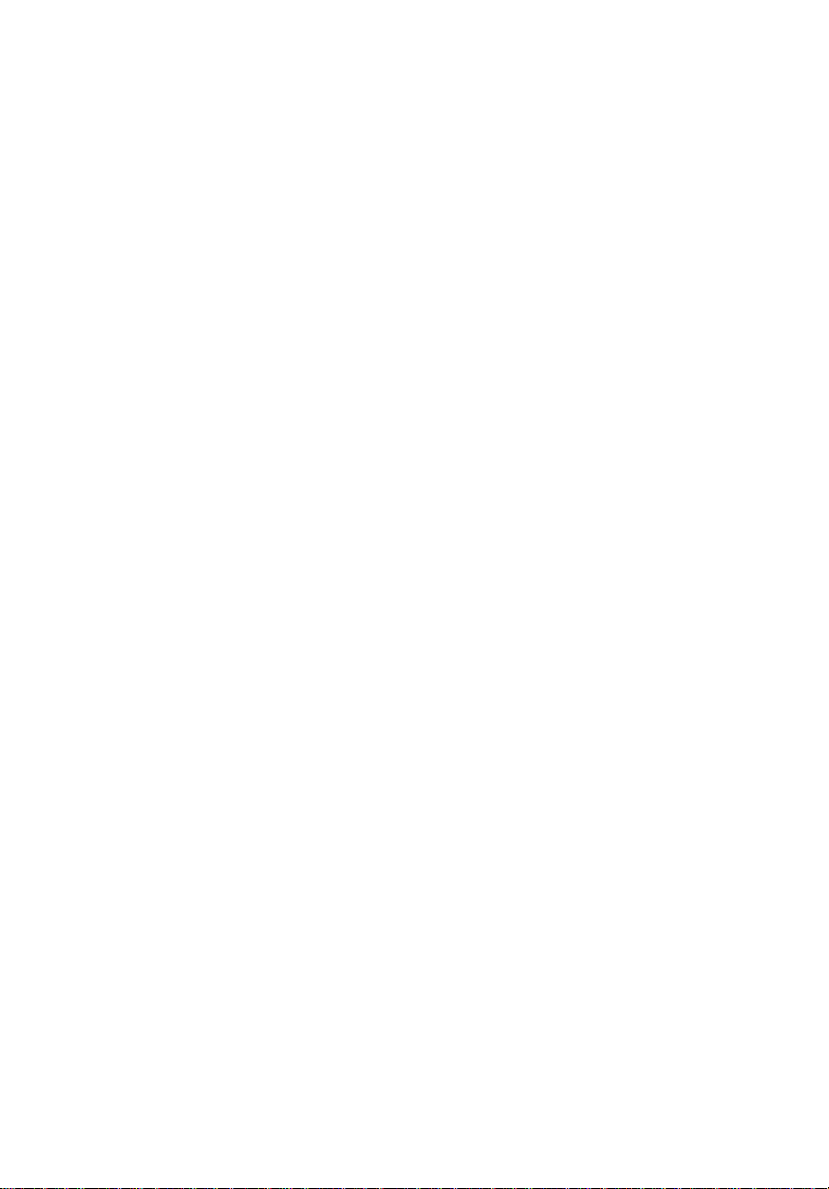
xii
Produto Laser de Classe 1
Precauo: Radiao laser invisvel quando aberto. Evite exposio ao feixe.
Laserproduct klasse 1
Voorzichtig: Onzichtbare laserstraling indien geopend. Voorkom
blootstelling aan straal.
適用於歐盟國家的符合聲明
特此,宏碁公司宣告此系統符合 Directive 1999/5/EC 條款的基本要求和相
關規定。
適用國家清單
此裝置必須在嚴格遵守各國之規定和限制下使用。如需進一步資訊,請洽詢
各國的當地辦事處。請參閱
http://ec.europa.eu/enterprise/rtte/implem.htm 以查看最新國家清單。
Page 13
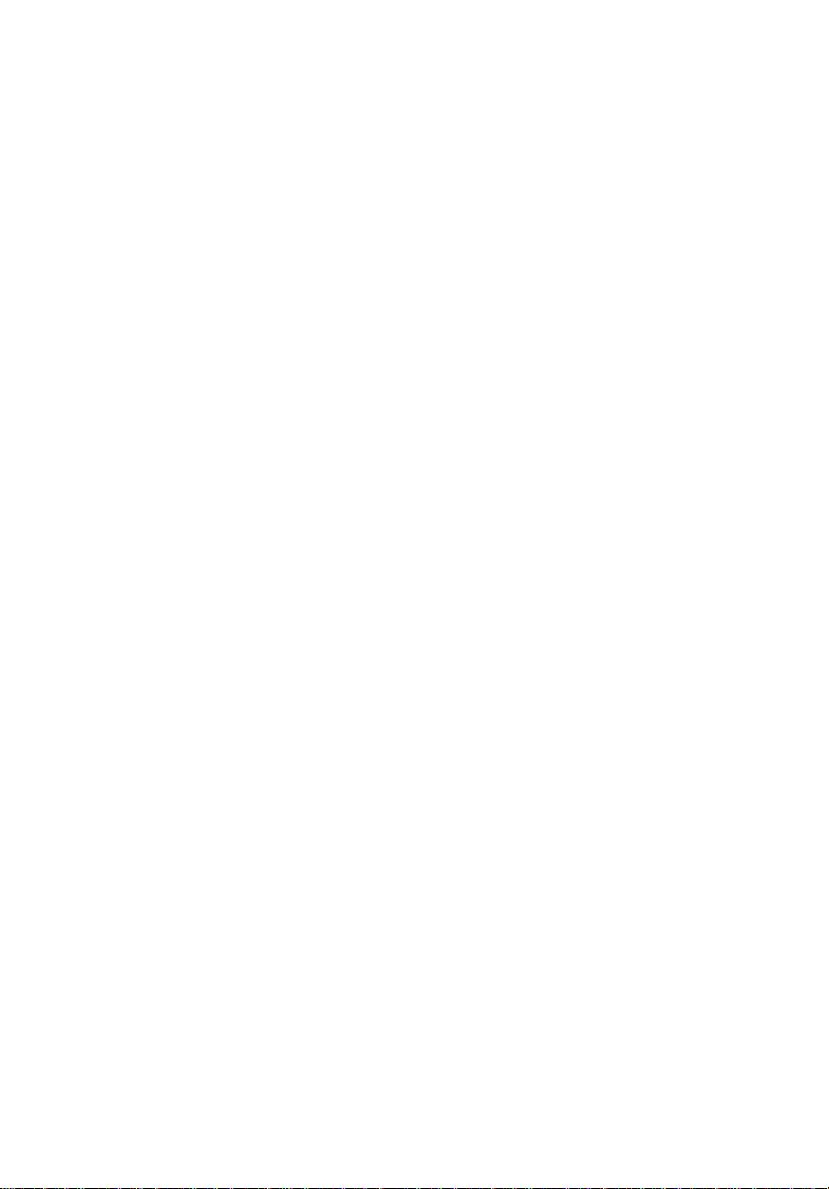
1 系統概述 1
概觀 2
外部與內部結構 3
前置面板 3
後置面板 6
內部元件 8
主機板 9
2 系統設定 15
設定系統 16
安裝前的需求 16
連接周邊元件 17
啟動系統 18
啟動系統: 18
開機問題 18
設定作業系統 20
關閉系統 21
3 系統升級 23
安裝預防措施 24
ESD 預防措施 24
安裝前說明 24
安裝後說明 25
打開伺服器 26
設定儲存裝置 28
使用硬碟槽 28
硬碟配置指南 28
確定硬碟狀態 29
拆除與安裝 3.5" 硬碟 30
安裝與拆除電源供應器 32
電源供應器故障 33
更換電源供應器 33
拆除與安裝通風管 34
更換系統風扇 35
更換處理器與散熱器 37
拆除散熱器 37
安裝散熱器 38
升級處理器 40
升級系統記憶體 43
安裝記憶體模組: 49
拆除記憶體模組: 50
安裝擴充卡 51
目錄
Page 14

xiv
安裝 SAS 卡 51
安裝後方 SAS 卡 53
安裝右方轉接卡槽 54
4 系統 BIOS 57
簡介 58
BIOS 設定公用程式 58
變更設定資料 58
主設定畫面 59
Advanced Settings ( 進階設定 )61
Boot Features ( 開機功能 )61
處理器與時脈選項 63
Advanced Chipset Control ( 晶片組進階控制 )66
IDE/SATA configuration (IDE/SATA 設定 )70
PCI/PnP configuration (PCI/PnP 設定 )73
Super IO Configuration (Super IO 設定 )74
Hardware Health Configuration ( 硬體健康狀態設定 )75
ACPI configuration (ACPI 設定 )77
Security Settings ( 安全性設定 )79
System Management Settings ( 系統管理設定 )82
Product Information ( 產品資訊 )82
Remote Access Configuration ( 遠端存取設定 )84
DMI Event Logging (DMI 事件記錄 )85
Boot Settings ( 開機設定 )87
Boot Device Priority ( 開機裝置優先順序 )87
Hard Disk Drives ( 硬碟 )88
CD/DVD 光碟機 88
Exit ( 結束 )89
5 系統疑難排解 93
重新設定系統 94
系統初次啟動問題 94
BIOS 錯誤警告聲 95
初次開機疑難排解檢查清單 96
硬體診斷測試 97
檢查開機狀態 97
檢查儲存裝置的狀態 98
確認作業系統的載入情形 98
特定問題與解決方法 99
附錄 A: 伺服器管理工具 103
伺服器管理概觀 104
Page 15
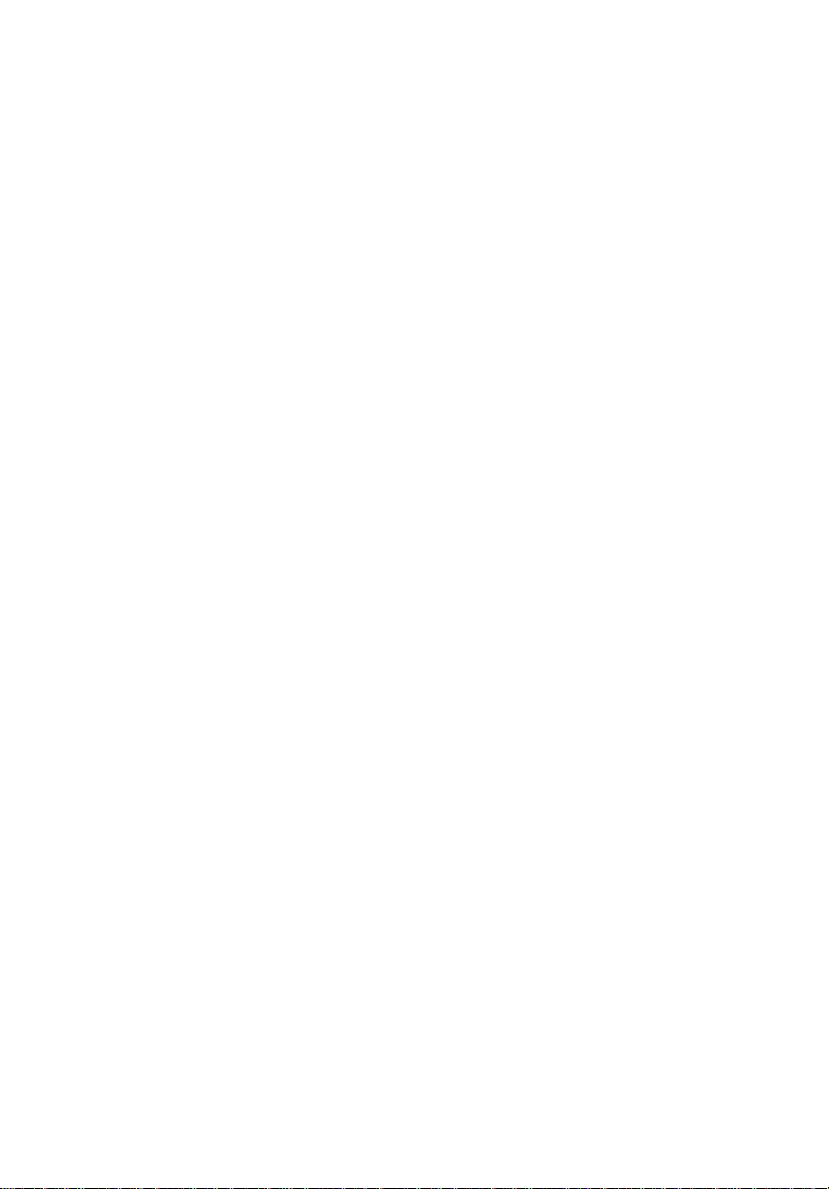
xv
RAID 設定公用程式 105
建立 Intel 內建 SATA RAID 105
建立 Adaptec 內建 SATA RAID 107
設定 LSI MegaRAID SAS 8204ELP 109
建立 MEGARAID SAS 8708EM2 RAID 111
建立 FLEX IO LSI 1078 SAS RAID 113
附錄 B: 機架配置 115
機架安裝資訊 116
系統機架安裝 117
安裝方式:直立式安裝孔 118
將系統安裝至機架中 119
附錄 C: Acer Smart Console 125
使用 Acer Smart Console 126
軟體需求 126
使用 Acer Smart Console 127
Acer Smart Console 使用者介面 128
系統資訊 128
Server Health ( 伺服器健康狀態 )129
Configuration ( 設定 )131
Remote Control ( 遠端控制 )141
Launch SOL ( 啟動 SOL) 143
Virtual Media ( 虛擬媒體 )144
Maintenance ( 維護 )146
KVM 功能說明 147
結束 152
索引 153
Page 16

xvi
Page 17
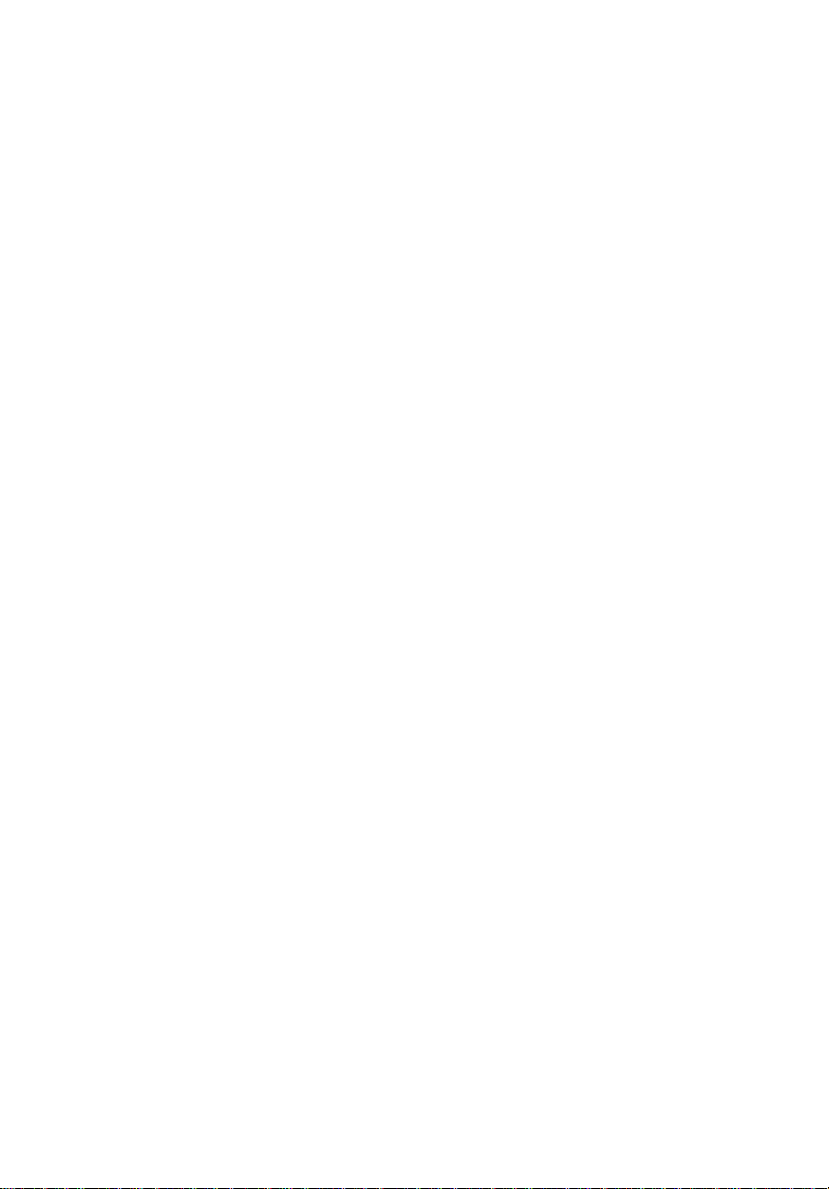
1 系統概述
Page 18
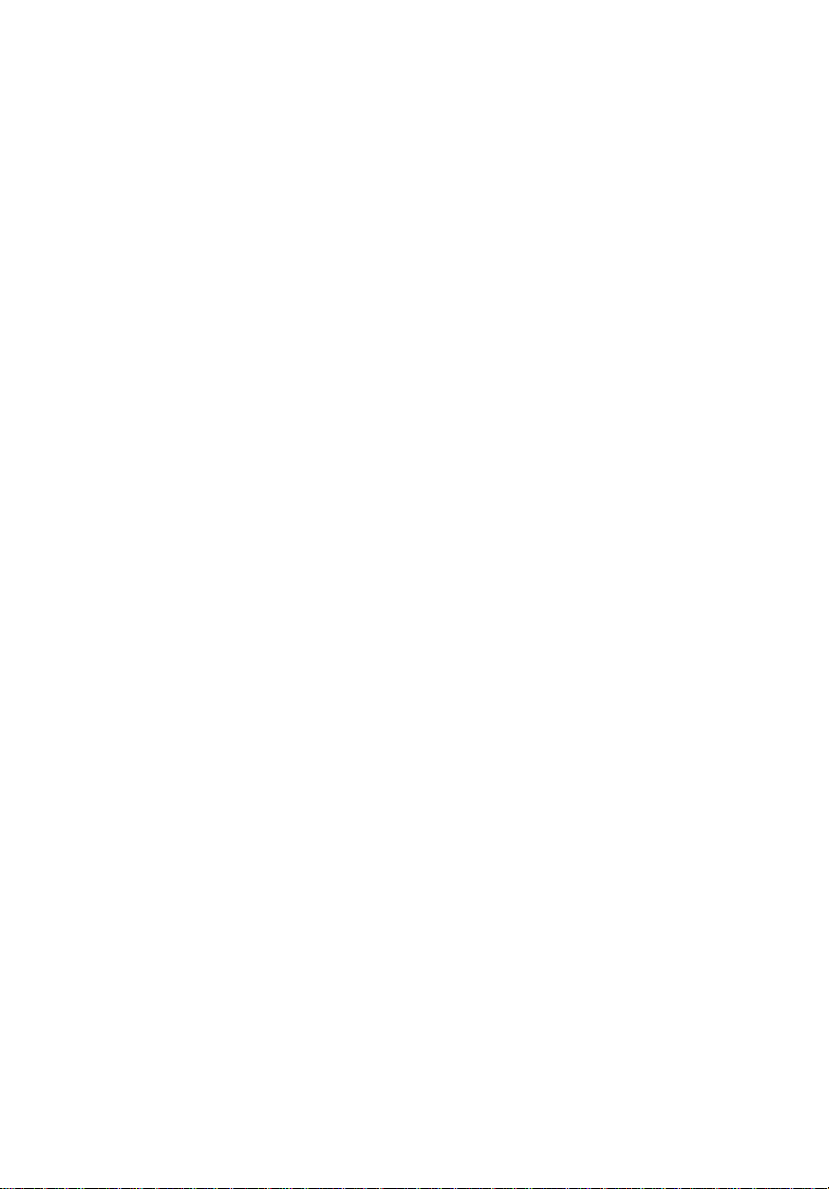
2
1 系統概述
概觀
AR180 F1 為效能強大的 2U 機架式雙槽伺服器,可支援兩款新世代 Intel 架
構處理器 (Intel Xeon 5500 系列與 Intel Xeon 5600 系列處理器 )、DDR3
記憶體技術、兩個採用 Intel I/O 加速技術 (IOAT) 的 PCI Express Gen2
(5.0Gb/s) 內建 Gigabit 乙太網路連接埠、VT-d 與 iSCSI 開機功能以及整合
式 BMC 管理功能。
AR180 F1 為針對中型企業設計的伺服器解決方案,不但效能卓越、可靠性
高,更可擴充並支援多種應用方式,如 FTP 伺服器、檔案 / 印表機伺服器、
資料中心及網際網路 / 內部網路伺服器。AR180 F1 為使用靈活及可靠性高
的機架式伺服器,可滿足企業與客戶不斷增加的需求。
系統特點與支援項目
• 最多可支援 12 顆 3.5 吋 SAS/SATA 硬碟
• 熱插拔系統風扇
• 兩顆 Intel Xeon 5500 / 5600 處理器
• 12 組 DIMM 插槽,最多支援 192 GB ( 有暫存器 ) 或 48 GB ( 無緩衝 )
記憶體
Page 19

3
外部與內部結構
前置面板
下圖為系統的前置面板。
適用 3.5 吋硬碟槽
編號 圖示 元件
1
2
3
4
5
6
機架把手
3.5 吋硬碟 (HDD) 槽
電源按鈕
硬碟運作指示燈
LAN1 運作指示燈
狀態 / 故障指示燈
Page 20
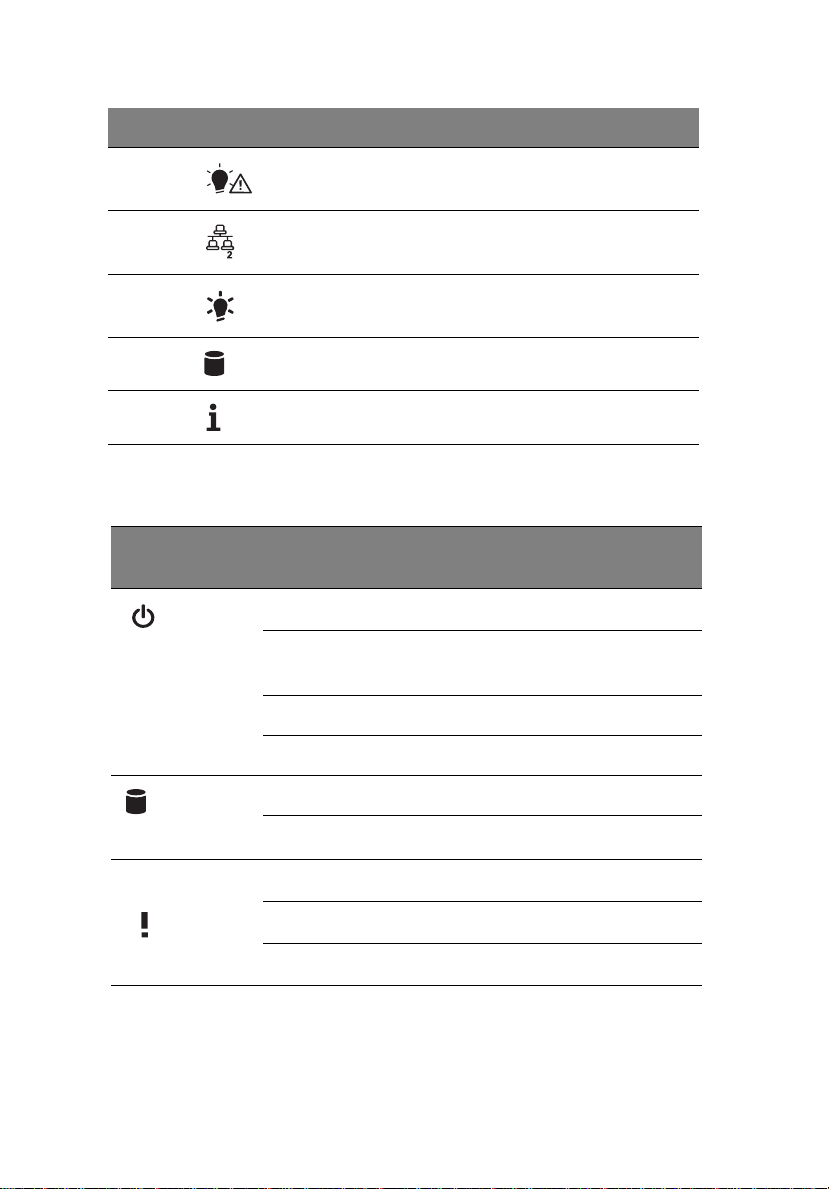
4
編號 圖示 元件
1 系統概述
7
8
9
10
11
電源中斷指示燈
LAN2 運作指示燈
電源指示燈
熱插拔硬碟運作指示燈
熱插拔硬碟狀態指示燈
前置面板 LED 指示燈狀態
LED 指示燈
電源指示燈 綠色 開啟 S0: 電源開啟
LED 燈號
顏色
綠色 閃爍 (50% 工作週期
無燈號 關閉
LED 狀態
時為 1 Hz)
狀態
S1: 睡眠模式
S4
無燈號 關閉
硬碟運作
指示燈
( 內建 SATA)
狀態 / 故障指示燈 紅燈 開啟 CPU 過熱
黃色 閃爍 硬碟存取中
無燈號 關閉 無存取
紅燈 快速閃爍 (1 次 / 秒 ) 風扇故障
紅燈 緩慢閃爍 (1 次 /4 秒 ) 電源中斷
S5
Page 21
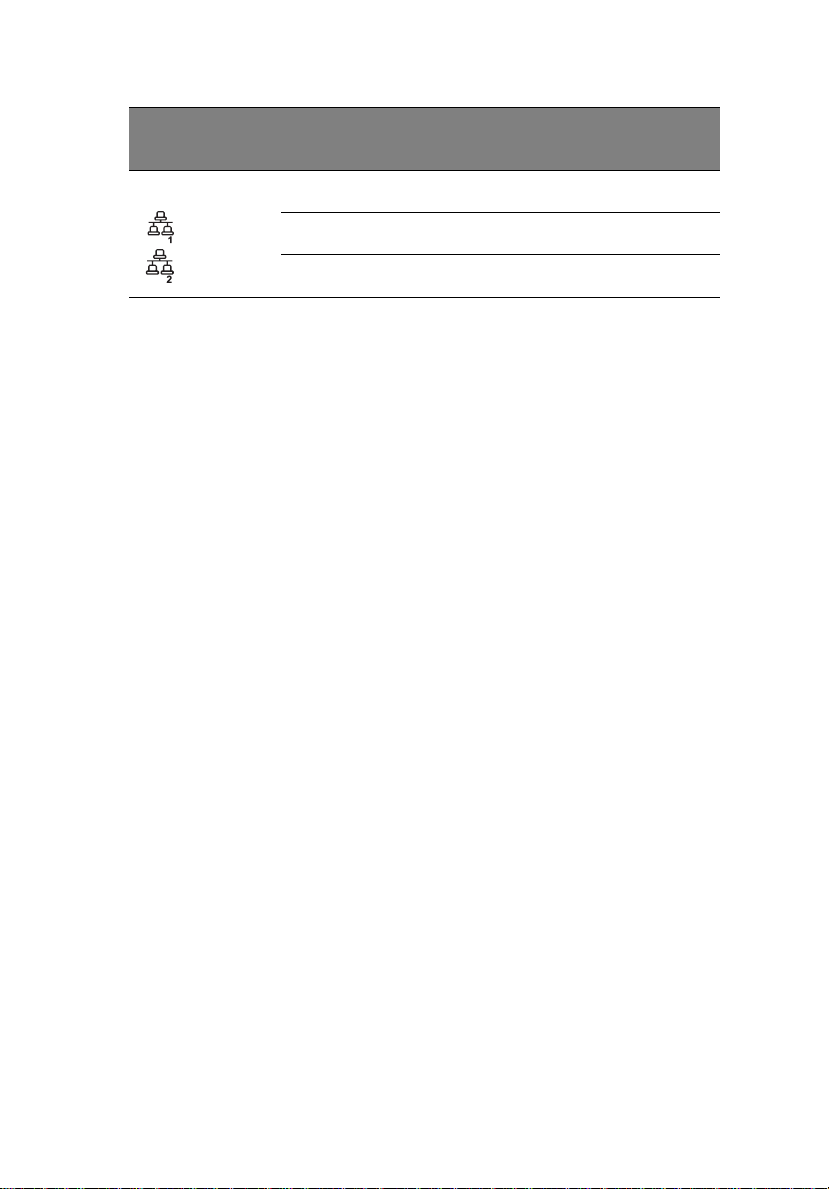
5
LED 指示燈
LAN 運作指示燈
(LAN1、
LAN2)
LED 燈號
顏色
綠色 開啟 LAN 連結 / 無存取
綠色 閃爍 LAN 存取中
無燈號 關閉 中斷 / 閒置
LED 狀態
狀態
Page 22
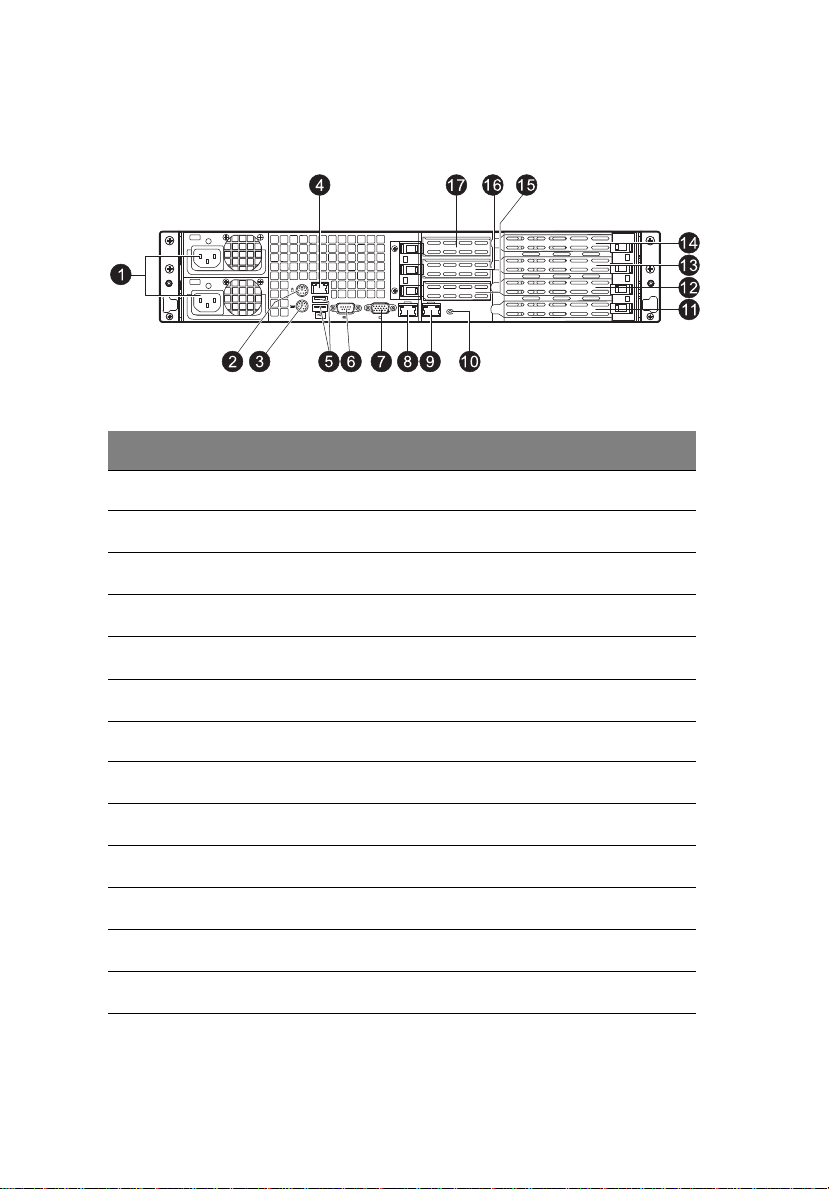
6
後置面板
編號 元件
1 系統概述
1
2
3
4
5
6
7
8-9
10
11
12-13
14
15-17
電源供應模組
PS/2 滑鼠連接埠
PS/2 鍵盤連接埠
伺服器管理連接埠 (RJ-45) (10/100 Mbps)
USB 2.0 連接埠
COM 連接埠
顯示器埠
Gigabit LAN1 - 2 個連接埠 (10/100/1000 Mbps)
系統 ID 指示燈
Flex I/O 擴充槽
完整高度 PCI Express 2.0 x8 (x4 link) 擴充槽
完整高度 PCI Express 2.0 x 16 (x8 link) 擴充槽
窄版 PCI Express 2.0 x8 (x4 link) 擴充槽
Page 23
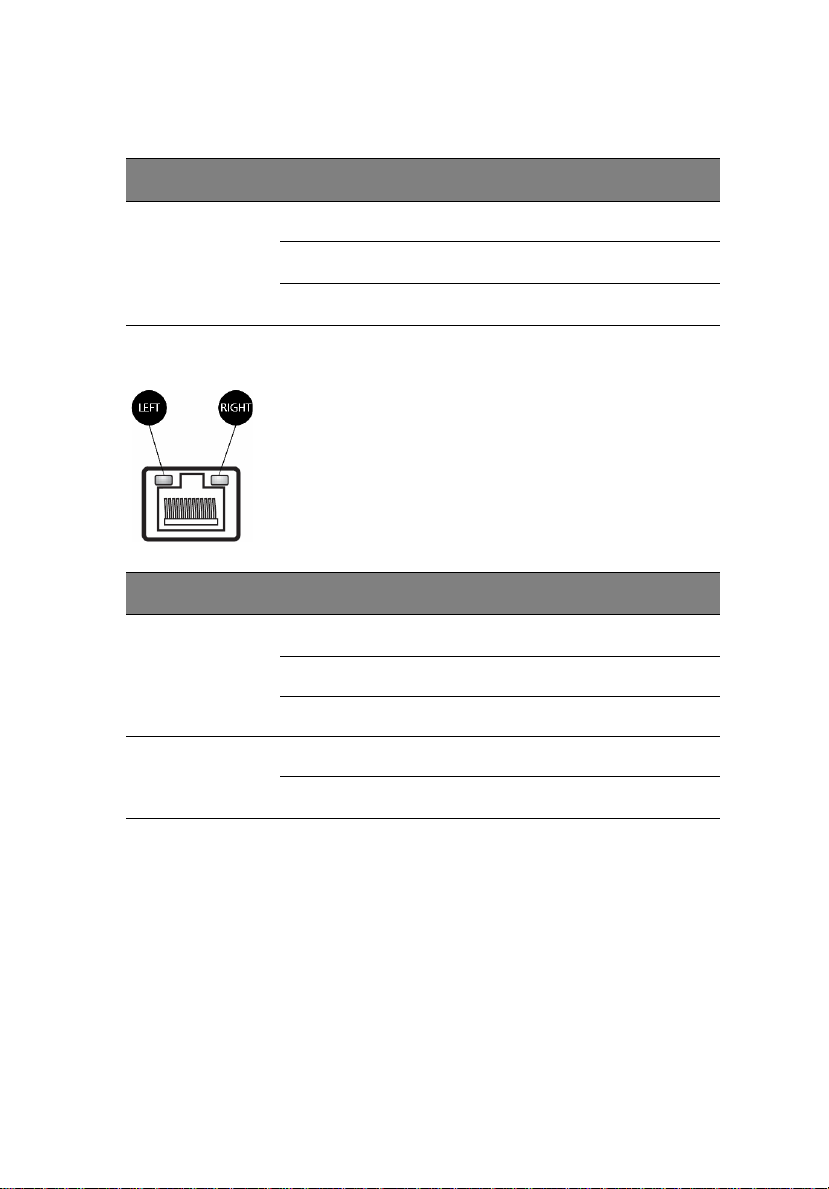
7
後置面板 LED 指示燈狀態
LED 指示燈 LED 燈號顏色 LED 狀態
系統 ID LED 無燈號 關閉 一般
藍燈 開啟 已按下系統 ID 按鈕
藍燈 閃爍 IPMI 運作中系統 ID
狀態
LAN 連接埠 LED 指示燈
LED 指示燈 LED 燈號顏色 LED 狀態
RJ45 LED ( 左 ) 無燈號 關閉 無連線或 10 Mbps
綠色 開啟
黃色 開啟
RJ45 LED ( 右 ) 綠色 開啟 有效連線
狀態
100 Mbps
1000 Mbps
綠色 閃爍 傳送 / 接收活動
Page 24
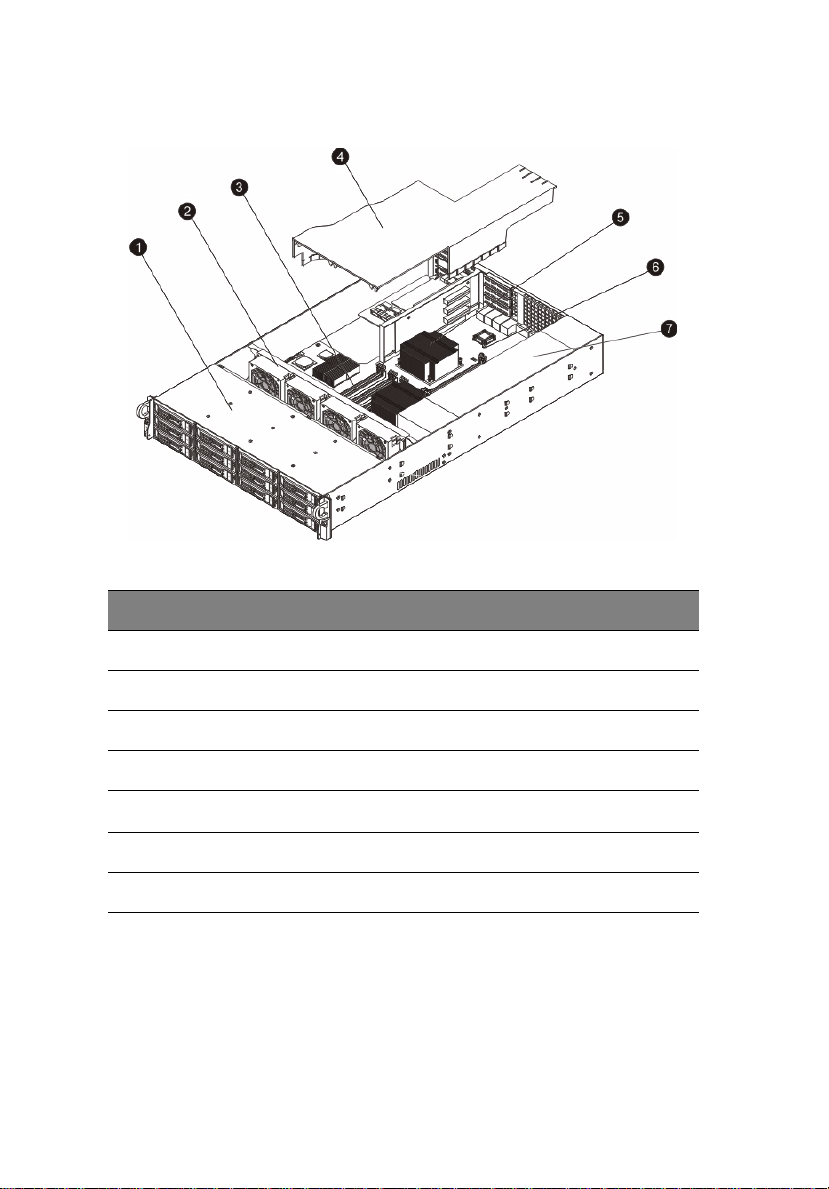
8
內部元件
編號 元件
1 系統概述
1
2
3
4
5
6
7
硬碟槽
系統風扇模組
記憶體模組
通風管
PCI 轉接板托架組件
主機板
電源供應模組
Page 25

9
主機板
必須拆開系統才能看到主機板。主機板如下圖所示。
Page 26
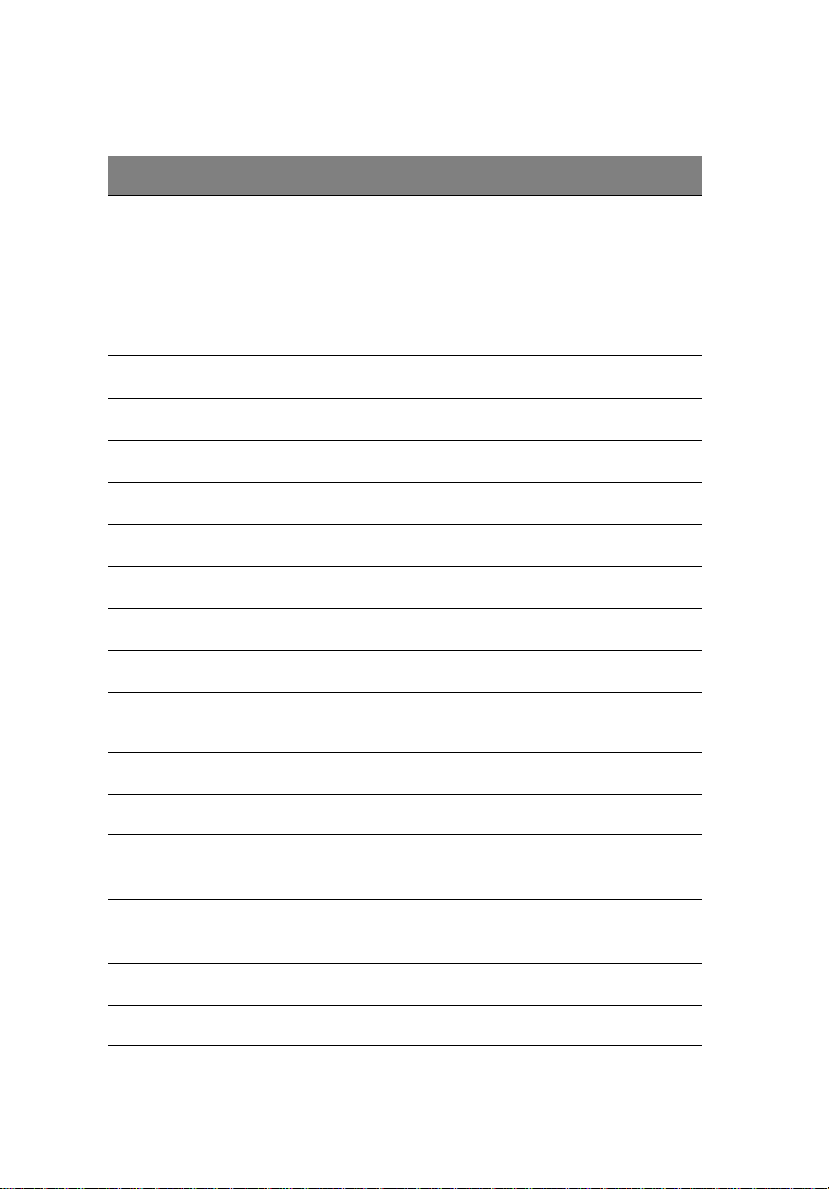
10
編號 接頭 說明
1 系統概述
1 P1-DIMM3A
P1-DIMM3B
P1-DIMM2A
P1-DIMM2B
P1-DIMM1A
P1-DIMM1B
2CPU2
3JPW1
4 JPW2/JPW3
5
風扇 1 機殼風扇 1
6 JPI2C
7
風扇 7CPU2 風扇 ( 預留 )
8
風扇 2 機殼風扇 2
9
風扇 3 機殼風扇 3
10 IPMB1/
JIPMB2
11
風扇 4 機殼風扇 4
處理器 1 的 DDR3 插槽
處理器 2 插槽
ATX 24-pin 電源接頭
12V 8-pin 電源接頭
供應電源的 SMB 匯流排 I2C 接頭
4-pin/3-pin 外接式 BMC I2C 接頭
12 JF1
13 T-SGPIO2
14 T-SGPIO1
15 I-SATA0~5
16 JL1
前置面板控制接頭
序列式通用型輸入輸出裝置 (Serial General Purpose
Input/Output) 接頭 2
序列式通用型輸入輸出裝置 (Serial General Purpose
Input/Output) 接頭 1
SATA 連接埠
機殼入侵
Page 27
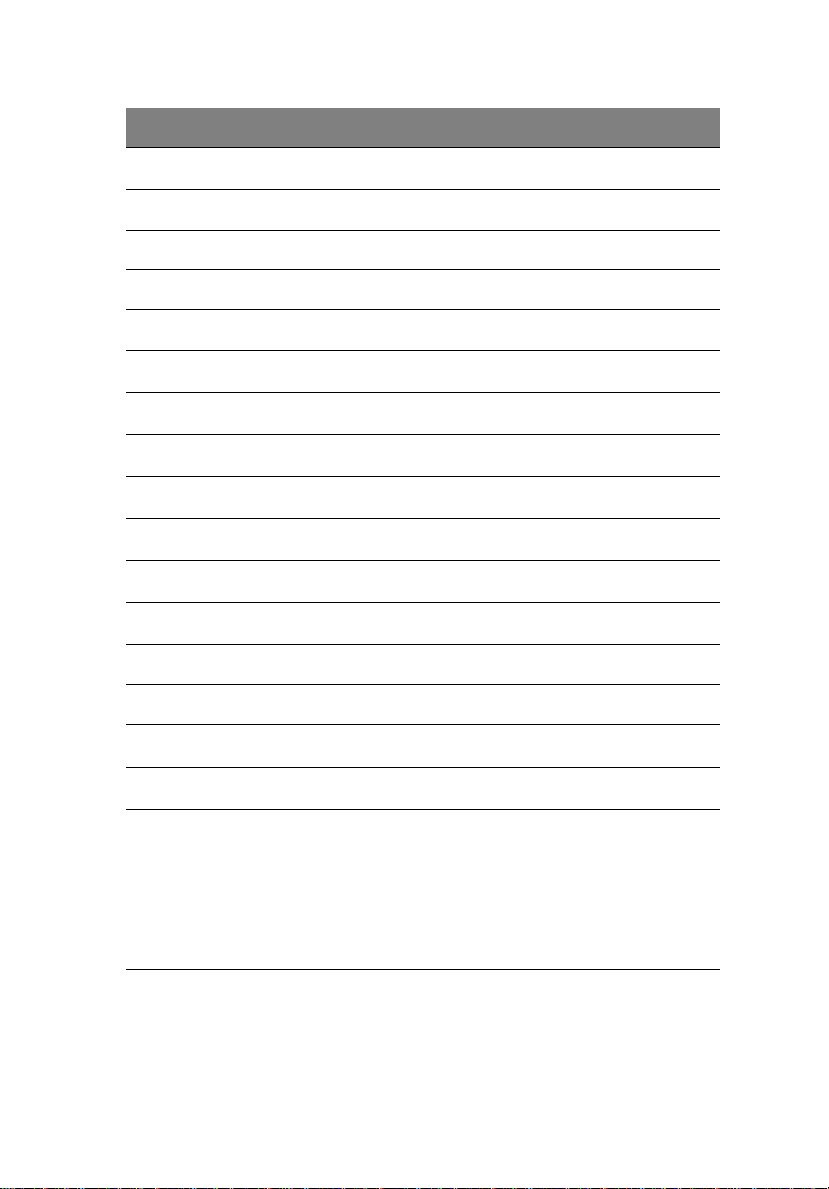
11
編號 接頭 說明
17 JTPM
18 SXB 3
19 SXB1
20 SXB2
21 UIOP
22 ID
23 LAN1/LAN2
24 VGA1
25 COM1
26 IPMI LAN
27 USB 0/1
28 KB/MS
29 SP1
30 JBT1
31
風扇 8CPU1 風扇 ( 預留 )
可信任平台模組接頭 (JP8)
左方轉接卡槽
左方轉接卡槽
右方轉接卡槽
左方轉接卡槽
系統 ID LED
G-bit 乙太網路連接埠 1/2
後方 VGA 連接埠
COM1 序列連線
IPMI 專用 LAN
背板 USB 0/1
PS2 鍵盤 / 滑鼠
內建警報器
內建電池
32 CPU1
33 P2-DIMM3A
P2-DIMM3B
P2-DIMM2A
P2-DIMM2B
P2-DIMM1A
P2-DIMM1B
處理器 1 插槽
處理器 2 的 DDR3 插槽
Page 28
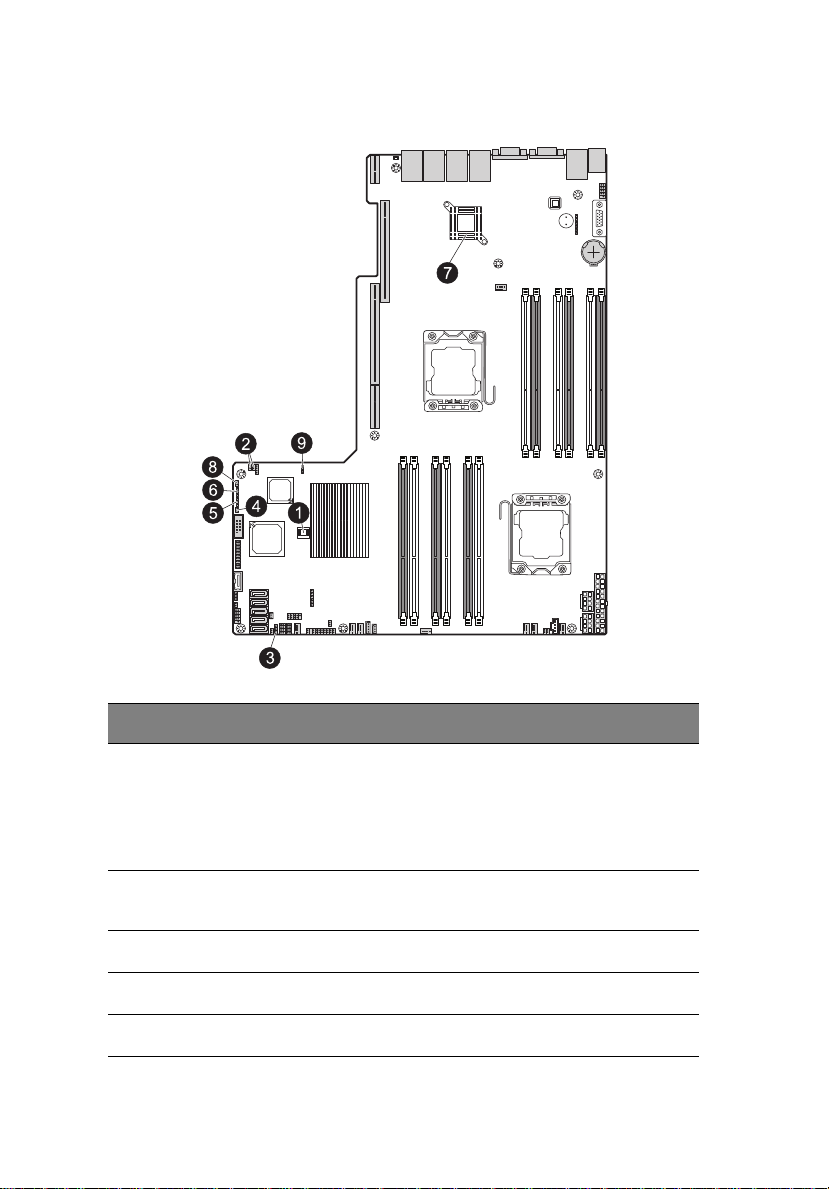
12
主機板跳線設定
1 系統概述
編號 跳線 說明 原廠預設值
1JBT1
2JI2C1/
JI2C2
3JP3
4JP5
5JPB
清除 CMOS 本跳線以接觸墊取代針腳,避免發生不
慎清除 CMOS 內容的意外。若要清除
CMOS,請先將電源中斷,並使用如小
型螺絲起子等金屬物體讓 CMOS 墊短
路。
SMB 至 PCI-E 插槽 關閉 ( 停用 )
ME 模式選擇 Pins 2~3 ( 停用 )
ME 還原 開啟 ( 一般 )
BMC 啟用 Pins 1~2 ( 啟用 )
Page 29
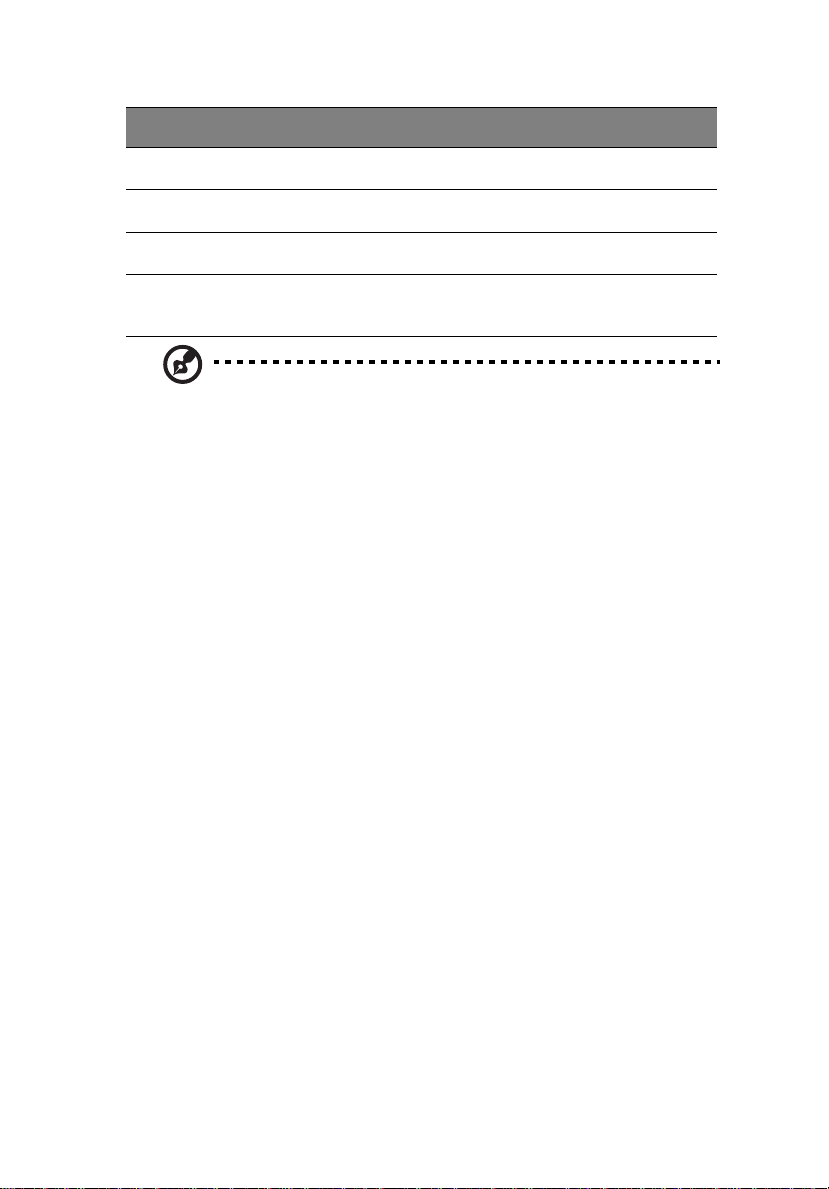
13
編號 跳線 說明 原廠預設值
6JPG1
7JPL1
8JPRST1
9JWD
註: 未提及的跳線僅供測試用途使用。
VGA 啟用 Pins 1~2 ( 啟用 )
GLAN1 啟用 Pins 1 ( 啟用 )
BMC/PHY 啟用 Pins 1~2 ( 啟用 )
看門狗 (Watch
Dog)
Pins 1~2 ( 重設 )
Page 30

14
主機板 LED 指示燈
1 系統概述
LED
編號
1D20
2LE1
3 LE11
說明 燈號 狀態
BMC 活動訊號
LED
待機電源 LED 恆亮綠色 電源開啟
系統 ID LED 恆亮藍色 系統 ID
閃綠色燈號 一般
Page 31

2 系統設定
Page 32

16
2 系統設定
設定系統
安裝前的需求
選擇場地
打開系統包裝與安裝前,請先挑選適合設置系統的場地,以期發揮系統最大
效益。選擇系統場地時請考量下列要素:
• 靠近接地電源插座。
• 四周乾淨無灰塵。
• 表面平坦,不易受到震動。
• 通風良好,周遭無任何發熱源。
• 避免放置會產生電磁場的電器設備,例如空調、收音機及電視發射器
等。
包裝內容
確認是否有下列物品:
• Acer AR180 系統
• Acer AR180 配件盒
若上述任一物品受損或缺漏,請立即聯絡經銷商。
請保留外盒與包裝素材供日後使用。
Page 33

17
連接周邊元件
注意!本伺服器僅可使用 100-240 VAC 操作。請勿錯接本裝置電源。
請參閱下列圖解,查看有關系統與周邊裝置的具體連接說明。
正面連接
背面連接
註:有關網路設定方式的資訊,請參閱作業系統手冊。
Page 34

18
2 系統設定
啟動系統
確認系統安裝正確並接上所有必要纜線後,即可啟動系統。
啟動系統:
接上電源線後按下電源按鈕。
系統啟動後,螢幕上會顯示歡迎使用訊息; 之後會出現一連串的 POST 訊
息。POST 訊息會顯示系統運作是否正常。
註:若按下電源按鈕後系統無法啟動或開機,請在下一節查詢無法開
機的可能原因。
除了 POST 訊息以外,您還可檢查以下情形,判定系統狀況是否良好。
• 前置面板的電源指示燈是否亮綠燈。
• 鍵盤上的 Num Lock、Caps Lock 及 Scroll Lock 指示燈是否亮起。
開機問題
若接上電源後系統無法開機,請查看是否因下列原因導致無法開機。
• 外接電源線可能鬆脫。
檢查電源插座與後置面板供電模組 AC 輸入接頭上的電源線是否接妥。
請務必接妥電源插座與 AC 輸入接頭的電源線。
• 接地電源插座未供電。
請委由電氣技師檢查電源插座。
• 內部電源線鬆脫或未接妥。
檢查內部纜線連接情形。若您不瞭解如何檢查,請要求合格技師協助。
Page 35

19
警告!檢查前請務必從電源插座拔除所有電源線。
註:若您執行上述步驟後系統仍無法開機,請向經銷商或合格技師尋
求協助。
Page 36

20
2 系統設定
設定作業系統
Acer Smart Setup 將協助您輕鬆安裝作業系統。
若要啟動 Smart Setup,請執行下列步驟。
1 取出系統隨附的 Smart Setup 軟體光碟。
2 若伺服器未選購 DVD 光碟機,請將外接式 DVD 光碟機連接至系統;
按下 DVD 光碟機的 「停止 / 退出」按鈕,退出光碟托盤。
3 光碟托盤伸出後,將標籤或光碟標題面朝上放入 Smart Setup DVD。
註:請沿著邊緣拿取光碟,避免指紋沾汙。
4 輕輕放入光碟,並確認是否放妥。
注意!放入光碟時請留意,避免折彎光碟托盤。請確認放妥後再關上
光碟托盤, 光碟未放妥可能會損壞光碟與光碟機。
5 再按一次 「停止 / 退出」按鈕,關閉光碟托盤。
6 在 Acer Smart Setup 視窗中選擇 OS Installation ( 作業系統安裝 )。
7 遵照畫面指示操作。
如需詳細資訊,請參閱 Smart Setup 說明檔案。
註: 使用 Smart Setup 軟體安裝作業系統時需事先備妥 Windows 或
Linux 作業系統光碟。
Page 37

21
關閉系統
您可透過軟體或硬體方式關閉伺服器。下列軟體程序適用執行 Windows 作
業系統的系統。如需關閉作業系統程序的詳細資訊,請參閱相關的使用者說
明文件。
利用軟體關閉系統:
1 按下伺服器加裝鍵盤的 <Ctrl> + <Alt> + <Delete>,或者按一下
Windows 工作列的開始。
2 選擇關機。
3 在下拉式視窗選擇關機後,再按一下確定。
利用硬體關閉系統:
若無法使用軟體關閉伺服器,請按住電源按鈕四秒以上。快速按下電源按鈕
可能只會讓伺服器進入暫停模式。
Page 38

22
2 系統設定
Page 39

3 系統升級
Page 40

24
3 系統升級
安裝預防措施
安裝伺服器元件前,建議您先詳閱下列章節, 其中內容包括 ESD 預防措
施,以及安裝前後的說明。
ESD 預防措施
靜電放電 (ESD) 可能導致處理器、磁碟機、擴充板、主機板、記憶體模組及
其他伺服器元件損壞。安裝伺服器元件前,請務必採行下列預防措施:
• 尚未準備好要安裝元件前,請勿將元件從防護包裝中取出。
• 請勿觸碰元件的針腳、引線或電路。
• 元件上若有印刷電路板 (PCB) 組件,擺放時必須將該組件的面朝下。
• 接觸元件前,請配戴防靜電手腕帶,並將腕帶連接伺服器金屬處。若沒
有防靜電腕帶,請在安裝過程中與伺服保持接觸,防止 ESD 產生。
• 工作區域內請勿放置如一般塑膠裝配器材或泡棉包裝等不導電材質。
安裝前說明
開啟伺服器或取出 / 更換任何元件前,請先執行下列步驟:
警告!開始安裝元件前若沒有正確關閉伺服器,可能會造成伺服器嚴
重損壞。除非您是合格的維修技術人員,否則請勿嘗試執行下節所述
之程序。
1 將系統及所有與系統連接的周邊裝置關閉。
2 拔除所有電源插座上的纜線。
3 拔除連接埠上的所有電信纜線。
4 將系統裝置放置在平坦穩定的表面上。
5 依據第 34 頁的說明開啟系統。
6 處理伺服器元件時,請採行本節所述之 ESD 預防措施。
Page 41

25
安裝後說明
伺服器元件安裝完成後,請執行下列步驟。
1 確認所有元件是否皆依照漸進式說明的步驟安裝。
2 重新安裝先前拆除的元件與纜線。
3 重新安裝頂蓋。
4 重新連接必要的纜線。
5 啟動系統。
Page 42

26
3 系統升級
打開伺服器
注意!繼續操作前,請確認您已關閉系統及所有與系統連接的周邊裝
置。請參閱第 24 頁的 「安裝前說明」。
安裝額外元件或處理系統內部元件前,必須先打開伺服器; 請參照下節說
明。
拆除頂蓋
註:請參照第 24 頁的 ESD 預防措施與安裝前說明。
1 按住兩個卸除鈕。
2 將頂蓋推往機殼後方。
3 將頂蓋從機殼上拆除。
4 將頂蓋放置在旁邊,以便之後重新安裝。
Page 43

27
安裝頂蓋
1 請先執行第 24 頁所述的安裝前程序。
2 安裝頂蓋。
(1) 將頂蓋放在機殼上,讓頂蓋的固定片對齊機殼的插槽。
(2) 將頂蓋推往機殼前方,直到完全密合為止。
Page 44

28
3 系統升級
設定儲存裝置
本系統最高可支援四顆 3.5 英吋的熱插拔 SAS/SATA 硬碟, 也可加裝選購的
光碟機。
使用硬碟槽
由於 SAS/SATA 硬碟具備熱插拔功能,因此不需要拆除機殼或關閉系統即可
安裝或替更換 SAS/SATA 硬碟。請參照後續步驟的說明。
註:您使用的作業系統必須支援 RAID 才能啟用 SATA 硬碟的熱插拔
功能。
注意!在 SATA 後檔板附近工作時,請勿以任何金屬物體觸碰後檔板,
並確認纜線未接觸後檔板。此外,無論安裝多少台 SATA 硬碟,機殼
內必須保留八組硬碟架以維持正常通風。
硬碟配置指南
更換或安裝硬碟時請參照下列指南。
• 請勿使用不合格的 SAS 或 SATA 硬碟。若要購買 SAS 或 SATA 硬碟,
請與當地銷售代表聯絡。
• 拆除硬碟前,請務必備份所有重要的系統檔案。
• 請參照硬碟架上的 LED 狀態指示燈來瞭解硬碟狀態。
• 硬碟架必須以下列順序安裝:
Page 45

29
確定硬碟狀態
每台硬碟架配備兩盞顯示硬碟狀態的 LED 指示燈 ( 請參閱第 3 頁 )。若您要
更換故障的硬碟,可利用熱插拔硬碟指示燈找出故障的硬碟。
3.5" 硬碟
說明
內建 SATA RAID 藍燈 紅燈
硬碟目前無存取 關閉 關閉
硬碟存取中 閃爍 關閉
支援 SGPIO 的 RAID 附加介面卡
硬碟目前無存取 SAS:開啟
SATA: 關閉
硬碟存取中 閃爍
硬碟故障 開啟
硬碟拆除 關閉 關閉
硬碟插入與重建 閃爍 1Hz
硬碟定位 閃爍 4Hz
Page 46

30
拆除與安裝 3.5" 硬碟
拆除硬碟架與 3.5" 硬碟
1 請參照第 24 頁的 ESD 預防措施。
2 拆除內含故障硬碟的硬碟架。
3 拆除硬碟架。
(1) 打開硬碟架卡榫。
(2) 推動硬碟架卡榫即可釋出拉桿。
(3) 拉出拉桿,將硬碟架推出機殼。
3 系統升級
4 請參照第 25 頁的安裝後說明。
安裝硬碟架與 3.5" 硬碟
1 將硬碟架推入硬碟槽,並推到底。
2 利用拉桿將硬碟架推入定位,再將拉桿收起。
Page 47

31
3 將硬碟架鎖上。
4 請參照第 25 頁的安裝後說明。
Page 48

32
安裝與拆除電源供應器
警告!為避免人身傷害或設備損壞,安裝電源供應模組
時,應委由受過訓練的合格伺服器系統維修人員處理,才
能妥善處理會產生有害能量的設備。
警告!為避免遭灼熱表面燙傷,請參照電源供應模組上的
溫度標籤。您也可戴上防護手套。
警告!為避免觸電導致人身傷害,請勿拆開電源供應模
組。模組內並沒有使用者能自行維修的零件。
注意!靜電放電可能會造成電子元件損壞。接觸電源供應
模組前,請務必讓身體確實接地。
注意!為不影響硬碟架通風,伺服器開啟電源時,請勿讓
電源供應槽空置超過兩分鐘。若空置超過五分鐘,可能會
使系統溫度超過最大耐受溫度,導致系統元件損壞。
3 系統升級
注意!若裝有內含兩組電源供應器的備援系統,則電源供
應器可熱插拔。若只安裝一組電源供應器,則在拆除或更
換電源供應器前,必須先將伺服器及所有與伺服器連接的
周邊裝置停機,再按下電源按鈕關閉系統,最後再將 AC
電源線從系統或插座上拔除。
伺服器配備單一 720 瓦的電源供應器,操作所需的輸入電壓為 100 至 240
伏特。
Page 49

33
電源供應器故障
若電源供應器發生故障,系統會關閉;您必須更換電源供應器。更換的裝置
可直接與 Acer 訂購。
更換電源供應器
拆除電源供應器前,請先按下機殼前方的主電源按鈕,再拔除 AC 電源線,
即可完全切斷系統的電源。
1 將電源供應器的 AC 電源線拔除。
2 拆除電源供應模組。
(1) 按下電源供應器的卸除卡榫即可卸除機殼上的電源供應模組。
(2) 利用把手拉出伺服器內故障的電源供應模組。
3 安裝型號相同的全新電源供應模組。
Page 50

34
4 將新的電源供應模組推入電源槽,直到發出喀嚓聲為止。
5 將 AC 電源線接回模組,並按下電源按鈕啟動伺服器。
拆除與安裝通風管
3 系統升級
注意!操作伺服器時一定要安裝通風管,以維持操作的穩定性。
在執行下列程序前,必須先拆除通風管:
• 拆除與安裝處理器
• 拆除與安裝記憶體模組
拆除通風管
1 請先執行第 24 頁所述的安裝前程序。
2 拆除機殼內的通風管。
Page 51

35
安裝通風管
1 請先執行第 24 頁所述的安裝前程序。
2 將通風管放在機殼上,讓通風管的固定片對齊機殼的插槽。
注意!安裝通風管時,請勿擠壓到周邊纜線,否則可能導致纜線接觸
不良。
3 請參照第 25 頁的安裝後說明。
更換系統風扇
本系統裝有四顆高效能 PWM 風扇,能有效降低系統溫度。風扇的速度可由
BIOS 內的設定來控制 ( 請參閱第四章 )。
更換風扇模組:
1 請先執行第 24 頁所述的安裝前程序。
警告!系統開啟時,系統風扇的溫度會非常高; 更換前請先待其冷卻。
2 為確認風扇的故障狀況,請在系統開啟時拆除機殼頂蓋。
Page 52

36
3 拆除風扇模組。
(1) 將風扇固定夾往內推。
(2) 將機殼內的風扇取出。
4 安裝新的風扇模組。
(1) 將新的風扇插入機殼。
3 系統升級
(2) 將風扇往下推,直到固定為止。
5 請參照第 25 頁的安裝後說明。
Page 53

37
更換處理器與散熱器
註:
• 加裝、拆除或更換任何硬體元件時,請拆除電源線;接上電源線為最後
一個步驟。安裝 CPU 散熱器前,請務必先在 CPU 插槽中安裝處理器。
• 若您另行購買 CPU,請務必使用 Intel 認證的多方向散熱器與風扇。
• 安裝 CPU 散熱器前,請務必先在機殼內安裝伺服器主機板。
• 使用未預先安裝處理器的伺服器主機板時,請檢查 CPU 插槽的塑膠蓋
是否位於定位,以及所有 CPU 插槽的針腳是否皆無受損彎曲;否則,
請立即聯絡零售商。
拆除散熱器
警告!我們不建議您拆除 CPU 或散熱器; 但若您需要卸除散熱器,為
避免 CPU 或 CPU 插槽受損,請遵照下列說明。
1 關閉系統電源並拔除電源供應器上的 AC 電源線。
2 請參照第 24 頁的安裝前說明。
3 拆除通風管。請參閱第 34 頁。
4 拔除 CPU 風扇接頭上的散熱器風扇電線。
5 用螺絲起子卸下主機板上的散熱器螺絲。
Page 54

38
6 取出處理器上的散熱器。
7 直立放置散熱器,將散熱片朝上; 請勿讓散熱片接觸工作檯面。
3 系統升級
安裝散熱器
注意!散熱器下方為導熱材質 (TIM), 取用時請小心,勿使 TIM 受損。
若 TIM 上貼有保護膜,請將之撕下。
1 關閉系統電源並拔除電源供應器上的 AC 電源線。
2 散熱器與 CPU 晶片上已塗有足量散熱膏,請勿再自行塗抹。
3 將散熱器放置在 CPU 上方,讓四組固定孔對齊主機板上預留的孔。
Page 55

39
4 請將對角線上的兩個螺絲 ( 即 #1 與 #2 螺絲 ) 旋入定位; 此時請勿旋緊
螺絲,否則可能會使 CPU 受損。
5 再將剩下兩個螺絲旋入定位,接著旋緊全部四個螺絲,即可完成安裝。
6 安裝通風管。請參閱第 35 頁。
7 請參照第 25 頁的安裝後說明。
Page 56

40
3 系統升級
升級處理器
處理器配置指南
本伺服器提供兩組 LGA 1366 處理器插槽,支援雙核心或四核心的 Intel
Xeon 處理器。內建處理器可升級,也可安裝額外的處理器。
請參照下列指南以更換或安裝處理器。
ï1 號處理器插槽必須裝有處理器; 若此插槽沒有安裝處理器,系統將無
法開機。
ï 拆除處理器前,請務必備份所有重要的系統檔案。
ï 安裝第二顆處理器時,請確認該處理器與預設處理器的製程與頻率規格
是否相同。
ï 拿取處理器與散熱器時請特別小心; 若使器材損傷,可能會使系統無法
正常運作。
更換處理器
警告!系統開啟時,處理器的溫度會非常高; 更換前請先待其冷卻。
1 拆除散熱器 ( 請參閱第 37 頁的 〈拆除散熱器〉 )。
2 鬆開並扳開固定桿。
3 開啟固定板,即可看見插槽。
Page 57

41
4 握住處理器的邊緣,再從插槽中取出。
5 將取出的處理器放入靜電防護袋中。
6 將新的處理器從防護包裝中取出。
7 安裝新的處理器。
(1) 握住處理器的邊緣。請將處理器邊緣的兩個開口對齊插槽上的
對齊固定片。由於針腳以特定方式排列,因此若以錯誤的方向
安裝處理器將導致針腳彎曲。
(2) 將新的處理器插入插槽。
(3) 關上固定板。
Page 58

42
(4) 將固定桿扳回原位。
8 塗上散熱膏。
(1) 利用酒精棉片將散熱器與處理器插槽固定板的散熱膏擦拭乾
淨。
(2) 安裝散熱器前,請先塗上一層薄薄的散熱膏。
3 系統升級
散熱膏塗層不宜過厚,接觸面應仍可目視查知。
9 安裝散熱器 ( 請參閱第 38 頁的 〈安裝散熱器〉 )。
10 請參照第 25 頁的安裝後說明。
11 重複上述步驟以安裝第二顆處理器。
Page 59

43
升級系統記憶體
系統記憶體介面
每顆處理器各有三條記憶體通道 (1、2 及 3 ),每條通道則有兩處插槽 - A
( 藍色的 PxDIMM1A、2A 及 3A) 與 B ( 黑色的 PxDIMM1B、2B 及 3B); 因
此本系統總共有十二個記憶體插槽。記憶體插槽支援 DDR3-1333 有暫存器
/ 無緩衝 ECC 記憶體模組。
下圖為 1 號處理器的記憶體插槽 (1) 與 2 號處理器的記憶體插槽 (2) 配置
圖。
獨立模式
• 無論為何種記憶體模式,每條通道的 A 插槽必須先插有記憶體,才能
使用 B 插槽;若 A 插槽沒有插記憶體,則無法使用 B 插槽。
• 若為單一處理器的伺服器配置,請將處理器安裝於 CPU1 插槽,並將記
憶體模組安裝於 P1DIMM 1A 至 P1DIMM 3B 插槽。
• 若 CPU2 插槽裝有處理器,系統會啟用 P2DIMM 1A 至 P2DIMM 3B 的
插槽。
• 建議您以下列順序安裝 DIMM 模組:
單一處理器
• 先使用 1A 插槽,再依序使用 2A、3A、1B、2B 及 3B 插槽。
• 2 號處理器的記憶體插槽將無法使用。
Page 60

44
3 系統升級
雙處理器
• 先使用個別 CPU 的 1A DIMM 插槽,再依序使用 2A、3A、1B、
2B 及 3B 插槽。
• 將相同類型、容量大小與製造商的 DIMM 模組安裝至相同顏色的
DIMM 插槽。
獨立模式的記憶體配置
單一處理器配置
單一處理器
1 號處理器 P1DIMM 插槽
1 號通道 2 號通道 3 號通道
配置
雙處理器配置
配置
1B 1A 2B 2A 3B 3A
AX
BXX
CXXX
DXXXX
EXXXXXX
雙處理器
1 號處理器 P1DIMM 插槽 2 號處理器 P2DIMM 插槽
1
號通道2 號通道3 號通道
1B 1A 2B 2A 3B 3A 1B 1A 2B 2A 3B 3A
AX X
BXXX
CXX XX
D XXXXXX
E XXXX XXXX
F XXXXXX X X X
G XXXXXXXXXXXX
1
號通道2 號通道3 號通道
註: 1. 將 DIMM 插入 「X」的位置。
2. DIMM 的配置必須對應上表。
3. DIMM 模組支援 1 GB、2 GB、4 GB 及 8 GB DIMM。
4. 配置內每一 DIMM 的容量大小必須相同。
5. 請勿同時使用 UDIMM 與 RDIMM。
Page 61

45
鏡像模式
• 使用鏡像模式時,記憶體會包含主映像與主映像的複本。因此記憶體的
有效容量將至少減半。
• 3 號通道在此模式中無法配置與使用。
• 請參照獨立模式的配置規則。
• 安裝在 1 號與 2 號通道的 DIMM 模組必須完全相同;1A 與 2A 的類
型、容量大小與製造商必須相同, 而 1B 與 2B 的記憶體類型、容量大
小與製造商也必須相同。但同一通道內的 A 插槽與 B 插槽記憶體模組
不一定要相同。
• 相同規則也適用於 2 號處理器。
同步模式的記憶體配置
單一處理器配置
單一處理器
1 號處理器 P1DIMM 插槽
1 號通道 2 號通道 3 號通道
配置
雙處理器配置
1B 1A 2B 2A 3B 3A
AXX
BXXXX
未使用 未使用
未使用 未使用
雙處理器
1 號處理器 P1DIMM 插槽 2 號處理器 P2DIMM 插槽
1
號通道2 號通道
1B 1A 2B 2A 3B 3A 1B 1A 2B 2A 3B 3A
配置
AXX
BXX
C XXXX
D XXXX
3
號通道
未使用 未使用 未使用 未使用
未使用 未使用
未使用 未使用
未使用 未使用
1
號通道2 號通道
XX
XX
XXXX
註: 1. 將 DIMM 插入 「X」的位置。
2. DIMM 的配置必須對應上表。
3. DIMM 模組支援 1 GB、2 GB、4 GB 及 8 GB DIMM。
4. 配置內每一 DIMM 的容量大小必須相同。
5. 請勿同時使用 UDIMM 與 RDIMM。
3
號通道
未使用 未使用
未使用 未使用
未使用 未使用
Page 62

46
3 系統升級
同步模式
• 使用同步模式時,1 號與 2 號通道記憶體的資料存取率為 128 位元;
這是為了支援 SDDC,以便使用 8 位元寬資料連接埠的 DRAM 裝置。
兩條通道皆使用相同的位址,因此在通道發生位址錯誤時,ECC 便能
偵測出來。同步通道模式是唯一支援 x8 SDDC 的 RAS 模式。
• 3 號通道在此模式中無法配置與使用。
• 請參照獨立模式的配置規則。
• 安裝在 1 號與 2 號通道的 DIMM 模組必須完全相同;1A 與 2A 的類
型、容量大小與製造商必須相同, 而 1B 與 2B 的記憶體類型、容量大
小與製造商也必須相同。但同一通道內的 A 插槽與 B 插槽記憶體模組
不一定要相同。
• 相同規則也適用於 2 號處理器。
同步模式的記憶體配置
單一處理器配置
單一處理器
1 號處理器 P1DIMM 插槽
1 號通道 2 號通道 3 號通道
配置
1B 1A 2B 2A 3B 3A
AXX
BXXXX
未使用 未使用
未使用 未使用
雙處理器配置
1 號處理器 P1DIMM 插槽 2 號處理器 P2DIMM 插槽
1
號通道2 號通道
1B 1A 2B 2A 3B 3A 1B 1A 2B 2A 3B 3A
配置
AXX
XX
C XXXX
D XXXX
註: 1. 將 DIMM 插入 「X」的位置。
2. DIMM 的配置必須對應上表。
3. DIMM 模組支援 1 GB、2 GB、4 GB 及 8 GB DIMM。
4. 配置內每一 DIMM 的容量大小必須相同。
5. 請勿同時使用 UDIMM 與 RDIMM。
雙處理器
3
號通道
未使用 未使用 未使用 未使用
未使用 未使用
未使用 未使用
未使用 未使用
1
號通道2 號通道
XX
XX
XXXX
3
號通道
未使用 未使用
未使用 未使用
未使用 未使用
Page 63

47
備援模式 ( 僅支援 Intel Xeon Processor 5600 系列 CPU)
• 使用此模式時,系統偵測到失效的記憶體且沒有當機時,會將故障通道
中的資料複製至備援通道; 系統會隔離故障的通道,並啟用備援通道。
但在隔離之前發生的所有未修正錯誤,仍會影響系統的正常運作。
• 3 號通道為備援通道, 因此有效容量將減少三分之一。
• 請參照獨立模式的配置規則。
• 備援模式中所有通道使用的 DIMM 必須完全相同; 1A、2A 及 3A 的類
型、容量大小與製造商應為相同,1B、2B 及 3B 同樣如此。相同規則
也適用於 2 號處理器。
• Intel Xeon Processor 5500 系列 CPU 並不支援記憶體備援模式。
備援模式的記憶體配置
單一處理器配置
單一處理器
1 號處理器 P1DIMM 插槽
1 號通道 2 號通道 3 號通道
1B 1A 2B 2A 3B 3A
配置
AXXX
BXXXXXX
雙處理器配置
雙處理器
1 號處理器 P1DIMM 插槽 2 號處理器 P2DIMM 插槽
1
號通道2 號通道
1B 1A 2B 2A 3B 3A 1B 1A 2B 2A 3B 3A
配置
AXXX
B XXXXXX
C XXXXXX X X X
D XXXXXXXXXXXX
3
號通道1 號通道2 號通道3 號通道
註: 1. 將 DIMM 插入 「X」的位置。
2. DIMM 的配置必須對應上表。
3. DIMM 模組支援 1 GB、2 GB、4 GB 及 8 GB DIMM。
4. 配置內每一 DIMM 的容量大小必須相同。
5. 請勿同時使用 UDIMM 與 RDIMM。
Page 64

48
Density
Rank
Bit Organization
Speed
3 系統升級
記憶體辨識
一般來說,DIMM 模組上的標籤會印有記憶體資訊; 格式會隨品牌不同而
異,但格式大致為:
項目 說明
Density ( 容量 )1GB、2GB、4GB、8GB。
Rank ( 階層 )1R = 單層
Bit Organization
( 位元結構 )
Speed ( 速度 )
Intel Xeon Processor 5500 系列 CPU 支援使用 1Gb 或 2Gb DRAM 晶
片的 DIMM。
2R = 雙層
4R = 四層
註:若使用四層 DIMM,每一通道最多僅能支援兩條 DIMM。
本平台支援 x4 與 x8。
註:不建議在單一系統中同時使用不同位元結構的 DIMM。
PC3 - 6400 => DDR3- 800
PC3 - 8500 => DDR3- 1066
PC3 - 10600 => DDR3- 1333
PC3 - 12800 => DDR3- 1600
Page 65

49
安裝記憶體模組:
警告!容量大小、速度及結構完全相同的記憶體,必須安裝至同樣顏
色的 DIMM 插槽。
1 請參照第 24 頁的安裝前說明。
2 找出主機板上的 DIMM 插槽。
3 安裝記憶體模組。
a 將 DIMM 對齊插入至插槽 (1)。
b 將 DIMM 推入插槽,直到固定夾彈回定位 (2)。
註:DIMM 插槽的設計能避免安裝發生錯誤。若安裝 DIMM 時無法順
利插入插槽,則插入的方向可能有誤; 請換個方向插入 DIMM。
4 請參照第 25 頁的安裝後說明。
5 重新設定系統記憶體。如需詳細資訊,請參閱第 50 頁的 〈重新設定系
統記憶體〉一節。
Page 66

50
拆除記憶體模組:
重要: 拆除主機板上的 DIMM 前,請務必備份所有重要資料。
1 拆除記憶體模組。
a 將 DIMM 插槽兩旁的固定夾向外壓,即可鬆開 DIMM (1)。
b 以適當力道將插槽內的 DIMM 向上取出 (2)。
3 系統升級
2 若您接下來要安裝新的記憶體模組,請參閱上一節。
重新設定系統記憶體:
系統將會自動偵測記憶體的容量。請執行 BIOS 設定檢視新的系統記憶體總
值,並記錄下來。
Page 67

51
安裝擴充卡
本伺服器已在 2U 機架式機殼內預先安裝專用的轉接卡槽。依據卡槽的不
同,您可安裝下列擴充卡:
• 2U 伺服器的左側轉接卡槽 ( 原廠配備 )
• 8 連接埠 3Gb/s SAS RAID
• Flex I/O 轉接器
• 完整高度 1 x PCI-E x16 連接器 ( 配備 Gen2 x8 Link)
• 完整高度 2 x PCI-E x8 連接器 ( 配備 Gen2 x4 Link)
• 2U 伺服器的右側轉接卡槽 ( 長度小於 5.6 英吋 )
• 窄版 3 PCI-E x8 連接器 ( 配備 Gen2 x4 Link)
安裝 SAS 卡
1 請參照第 24 頁的安裝前說明。
2 解開防護卡榫,並以 (1) 所示方向開啟。
3 拆除卡槽防護蓋 (2)。
Page 68

52
4 將卡插入。
5 關閉防護卡榫。
3 系統升級
6 將適當纜線接上 SAS 卡。
7 請參照第 25 頁的安裝後說明。
Page 69

53
安裝後方 SAS 卡
1 請參照第 24 頁的安裝前說明。
2 解開防護卡榫,並以 (1) 所示方向開啟。
3 拆除插槽防護蓋 (2)。
4 將卡插入。
Page 70

54
5 關閉防護卡榫。
6 將適當纜線接上 SAS 卡。
7 請參照第 25 頁的安裝後說明。
安裝右方轉接卡槽
3 系統升級
重要: 右方轉接卡槽應為長 5.6 吋 (14.2 公分 ) 以內的窄版轉接卡槽。
請執行下列步驟:
1 請參照第 24 頁的安裝前說明。
2 解開防護卡榫,並以下圖所示方向開啟。
Page 71

55
3 拆除 PCI 卡槽防護蓋。
4 將附加介面卡插入轉接卡槽。
5 關閉防護卡榫。
6 將適當纜線接上 SAS 卡。
7 請參照第 25 頁的安裝後說明。
Page 72

56
3 系統升級
Page 73

4 系統 BIOS
Page 74

58
4 系統 BIOS
簡介
本章說明伺服器 BIOS 設定公用程式的使用方式。AMI ROM BIOS 儲存於快
閃 EEPROM 中,因此能夠輕易加以更新。
本章說明 BIOS 設定公用程式設定畫面的基本操作。
BIOS 設定公用程式
若要進入 BIOS 設定公用程式,請在系統開機時按下 <F2> 鍵。
本手冊已詳細說明每一主 BIOS 功能表選項。主 BIOS 設定功能表畫面分為
兩個區塊: 左側的區塊顯示可設定的所有選項, 灰色的選項為無法設定的選
項, 藍色的選項則為可設定的選項。
右側的區塊顯示按鍵圖例, 按鍵圖例上方為文字訊息的輸入區域。選擇左側
區塊中的選項時,該選項會反白顯示, 同時會顯示文字訊息。
註:BIOS 已設有預設文字訊息;Acer 有權增節、刪減或或更動此類文
字訊息。
BIOS 設定公用程式的操作方式為使用快捷鍵。大部分的 BIOS 設定公用程
式快捷鍵均可在設定操作期間使用, 例如:<F1>、<F10>、<Enter>、
<Esc> 和方向鍵等按鍵。
變更設定資料
使用者可透過 BIOS 設定公用程式變更設定資料中的系統參數; 在系統開機
時按下 <F2> 即可存取此項設定公用程式。
正常啟動設定公用程式時,唯一會顯示的開機自我測試 (POST) 常式為記憶
體測試。當記憶體進行測試時,按下 <F2> 鍵即可進入 BIOS 設定公用程式
主功能表; 您可透過主功能表進入其他設定畫面, 畫面的左下角會顯示
BIOS 識別字串 ( 著作權訊息下方 )。
警告!除非系統發生 BIOS 問題,否則請勿升級 BIOS。使用錯誤的
BIOS 會導致系統出現無法修復的損壞。對於因 BIOS 更新而導致的直
接性、間接性、特殊性、意外性或衍生性損壞,Acer 概不負責。如果
必須更新 BIOS,請勿於 BIOS 更新時關機或重設系統, 以免系統無法
開機。
Page 75

59
主設定畫面
進入 BIOS 設定公用程式時,首先會出現主設定畫面。如需在操作時返回主
設定畫面,請選擇畫面上方的主標籤。主 BIOS 設定畫面如下所示:
System Overview ( 系統概觀 )
System Time/System Date ( 系統時間 / 系統日期 )
此選項可變更系統的時間與日期。首先,使用方向鍵反白 System Time ( 系
統時間 ) 或 System Date ( 系統日期 ); 接著使用鍵盤輸入新數值。按下
<Tab> 鍵或方向鍵可切換欄位。請使用 MM/DD/YY 格式輸入日期, 並使用
HH:MM:SS 格式輸入時間。( 註: 時間為 24 小時格式, 例如:5:30 P.M. 會
顯示為 17:30:00)
BIOS Build Ver (BIOS 組建版本 ):此項目會顯示系統使用的 BIOS 版本。
BIOS Build Date (BIOS 組建日期 ):此項目會顯示本 BIOS 製作的日期。
Processor ( 處理器 )
BIOS 會自動顯示系統處理器的狀態以及 CPU 類型。
Speed ( 速度 ):此項目會顯示 BIOS 偵測到的 CPU 速度。
Physical Count ( 實體計數 ):此項目會顯示 BIOS 在系統上偵測到的已安裝
處理器數量。
Logical Count ( 邏輯計數 ):此項目會顯示 BIOS 在系統上偵測到的已安裝
CPU 核心數量。
Page 76

60
System Memory ( 系統記憶體 )
此項目會顯示 BIOS 在系統上偵測到的可用記憶體容量。
Populated Size ( 已使用容量 )
此項目會顯示 BIOS 在系統上偵測到的已安裝記憶體模組容量。
Available Size ( 可用容量 )
此項目會顯示可用的記憶體。
4 系統 BIOS
Page 77

61
Advanced Settings ( 進階設定 )
使用方向鍵選擇 Boot Setup ( 開機設定 ) 並按下 <Enter> 即可使用子功能
表項目:
Boot Features ( 開機功能 )
Quick Boot ( 快速開機 ):在 POST 期間略過特定測試,減少開機所需的時
間。
Quiet Boot ( 無訊息開機 ):可將開機畫面的選項修改為 POST 訊息或 OEM
標誌。選擇 Disabled ( 停用 ) 可顯示 POST 訊息, 而選擇 Enabled ( 啟用 )
可顯示 OEM 標誌並隱藏一般 POST 訊息。
Page 78

62
4 系統 BIOS
AddOn ROM Display Mode ( 附加 ROM 顯示模式 ):設定選用 ROM 的顯
示模式。
Bootup Num-Lock ( 開機時數字鍵鎖定 ):選擇開機時的數字鍵鎖定狀態。
Wait For 'F1' If Error ( 發生錯誤時等待 「F1」操作 ):強制系統在發生錯
誤時等待使用者按下 <F1> 鍵。
Interrupt 19 Capture (Interrupt 19 擷取 ):Interrupt 19 為處理開機磁碟
功能的軟體插斷。此項目設為 Enabled ( 啟用 ) 時,主機介面卡的 ROM
BIOS 會在開機時擷取 Interrupt 19,讓主機介面卡加裝的磁碟機作為開機
磁碟使用; 此項目設為 Disabled ( 停用 ) 時,主機介面卡的 ROM BIOS 不
會擷取 Interrupt 19,介面卡加裝的磁碟機也無法作為開機裝置使用。
Power Button Function ( 電源按鈕功能 ):此項目設為 Instant_Off 時,系
統會在使用者按下電源按鈕時立即關機; 設為 4_Second_Override 時,系
統會在使用者按下電源按鈕四秒以上時關機。
Restore on AC Power Loss ( 斷電後恢復 ):此功能可設定斷電後的電源狀
態。選擇 Power-Off ( 關閉電源 ) 可在斷電後保持電源關閉的狀態; 選擇
Power-On ( 開啟電源 ) 可在斷電後保持電源開啟的狀態; 選擇 Last State
可讓系統恢復斷電前的最後狀態。
Watc
h Dog Function ( 看門狗功能 ):此項目設為 Enabled ( 啟用 ) 時,
Watch Dog Timer ( 看門狗計時器 ) 會在系統無人使用達五分鐘後重新開
機。
Page 79

63
處理器與時脈選項
此子功能表會顯示 BIOS 偵測到的處理器狀態 ( 例如:處理器製造商、類
型、頻率、CPUID、微碼修訂紀錄、快取 L1/L2/L3、倍頻狀態、倍頻實際
值 ), 而您也可以透過此子功能表設定處理器與時脈的設定值。
Ratio to CMOS Setting (CMOS 倍頻設定 ):選擇 Manual ( 手動 ) 可手動
設定 CPU 倍頻; 選擇 Auto ( 自動 ) 則可讓 BIOS 依據主機板安裝的處理器
自動設定 CPU 倍頻。
C1E Support (C1E 支援 ):選擇 Enabled ( 啟用 ) 可使用增強停止狀態
(Enhanced Halt State)。C1E 能在停止狀態中降低 CPU 的時脈週期和電
壓,因此能大幅減少 CPU 的耗電量。
重要:下列功能僅供支援處理器和 / 或作業系統使用。
Page 80

64
4 系統 BIOS
Hardware Prefetcher ( 硬體預取 ):此選項設為 Enabled ( 啟用 ) 時,硬體
預取功能會順序或反序將主記憶體的資料流及指令預先擷取至 L2 快取,藉
以改善 CPU 效能。
重要:下列功能僅供支援處理器和 / 或作業系統使用。
Adjacent Cache Line Prefetch ( 鄰近快取行預取 ):此選項設為 Disabled
( 停用 ) 時,CPU 會擷取 64 個位元組的快取行; 設為 Enabled ( 啟用 ) 時,
CPU 會合併擷取 128 個位元組的快取行。
MPS and ACPI MADT Ordering (MPS 及 ACPI MADT 順序 ):此功能可設
定主機板的 MPS ( 多處理器規格 ) 及 ACPI 設定值。使用 Windows XP 以上
版本作業系統時,請選擇 Modern Ordering ( 新式順序 ); 使用 Windows
2000 或更早版本作業系統時,請選擇 Legacy Ordering ( 舊式順序 )。
重要:下列功能僅供支援處理器和 / 或作業系統使用。
Intel (R) Virtualization Technology (Intel (R) 虛擬化技術 ):選擇
Enabled ( 啟用 ) 可運用虛擬化技術,在單一平台上利用獨立分割區執行多
個作業系統與應用程式,用以在單一實體電腦上建立多個虛擬系統。
重要:下列功能僅供支援處理器和 / 或作業系統使用。
Execute-Disable Bit Capability ( 禁止執行位元功能 ):此選項設為
Enabled ( 啟用 ) 時,禁止執行位元功能可讓處理器在系統記憶體中指定可 /
不可執行應用程式碼的區域,避免蠕蟲或病毒用大量非法程式碼攻擊來癱瘓
處理器或造成系統損壞。
重要: 下列功能僅供支援處理器和 / 或作業系統使用。
Simultaneous Multi-Threading ( 同步多執行緒 ):此選項設為 Enabled
( 啟用 ) 時,可使用同步多執行緒技術以提升 CPU 效能。
Active Processor Cores ( 啟用多個處理器核心 ):此選項設為 Enabled ( 啟
用 ) 時,可使用兩個以上的處理器核心; 可用選項為 All ( 全部 )、1 和 2。
Intel EIST Technology (Intel EIST 技術 ):EIST ( 增強型 Intel SpeedStep
技術 ) 可讓系統自動調整處理器電壓及核心頻率,以便減少耗電量與加強散
Page 81

65
熱。如需詳細資訊,請參閱 Intel 網站。可用選項為 Disable ( 停用 ) ( 停用
GV3) 及 Enable ( 啟用 ) ( 啟用 GV3)。
Intel C-STATE Tech (Intel C-STATE 技術 ):此選項設為 Enabled ( 啟用 )
時,系統會將 C-State 自動設為 C2、C3 或 C4。
C-State package limit setting (C-State 封裝限制設定 ):此選項設為 Auto
( 自動 ) 時,BIOS 會自動設定 C-State 封裝暫存器的限制。
C1 Auto Demotion (C1 自動降級 ):此選項設為 Enabled ( 啟用 ) 時,CPU
會根據非核心自動降級資訊,在特定條件下將 C3、C6、C7 要求降級為
C1。
C3 Auto Demotion (C3 自動降級 ):此選項設為 Enabled ( 啟用 ) 時,CPU
會根據非核心自動降級資訊,在特定條件下將 C6 或 C7 要求降級為 C3。
Clock Spread
譜功能,讓 BIOS 監控並依照需要降低元件產生的電磁干擾。
DCA Technology (DCA 技術 ): 使用 Intel DCA ( 快取直接存取 ) 技術提升
資料傳送效率。
DCA Prefetch Delay (DCA 預取延遲 ):此功能可搭配 TOE 元件預先擷取資
料,縮短執行循環並提升資料處理效率。過於頻繁地執行預先擷取會讓快取
目錄儲存過多資訊,耽誤到必要的快取存取。此功能可減少或增加系統預先
快取資料的頻率。
Clock Spread Spectrum ( 時脈展頻 ):選擇 Enable ( 啟用 ) 可使用時脈頻
譜功能,讓 BIOS 監控並降低元件產生的電磁干擾。
Spectrum ( 時脈展頻 ):選擇 Enable ( 啟用 ) 可使用時脈頻
Page 82

66
4 系統 BIOS
Advanced Chipset Control ( 晶片組進階控制 )
晶片組進階設定子功能表的項目條列如下:
CPU 橋接設定
QPI Links Speed (QPI 連結速度 ):此選項可選擇 QPI 的資料傳送速度。
重要:下列功能僅可在 QPI Links Speed (QPI 連結速度 ) 設為 Full
Speed ( 全速 ) 時使用。
QPI Frequency (QPI 頻率 ):此選項可選擇您所需的 QPI 頻率。
QPI L0s and L1 (QPI L0s 與 L1):此選項可將 QPI 電源狀態設為低耗電。主
機板會自動選擇 L0s 與 L1。
Page 83

67
Memory Frequency ( 記憶體頻率 ):此選項可讓您將系統偵測到的 DDR3
頻率強制降低。
Memory Mode ( 記憶體模式 ): 此選項可設定記憶體模式。
• Independent ( 獨立 ) - 作業系統可使用所有 DIMM。
• Channel Mirror ( 通道鏡像 ) - 主機板會為記憶體中的所有資料保留兩
份相同複本,以備不時之需。
• Lockstep ( 同步 ) - 主機板會使用兩個記憶體區域來同時執行相同的作
業。
Demand Scrubbing ( 手動糾錯 ):此選項可修正記憶體錯誤,讓處理器將
正確資料寫回處理器讀取的記憶體區塊。
Patrol Scrubbing ( 巡查糾錯 ):此選項可修正記憶體錯誤,並於背景中作
業以找出及修正常駐錯誤。
Throttling - Closed Loop/Throttling - Open Loop ( 節流 - 封閉迴路 / 節流
- 開放迴路 ): 節流功能可在處理器進入閒置狀態時自動控制電壓,不但能
提升可靠性,更可降低處理器的耗電量。此選項設為 Enabled ( 啟用 ) 時,
畫面會顯示下列項目:
• Hysteresis Temperature ( 溫度遲滯;僅適用於封閉迴路 ) - 溫度遲滯
是指在封閉迴路節流開始前,已達到既定 DIMM 溫度閾值的溫度延遲
情形 ( 攝氏度數 )。
• Guardband Temperature ( 安全溫度;僅適用於封閉迴路 ) - 這是
DIMM 溫度閾值使用的溫度值; 調整的單位為 0.5 °C, 預設值為
[006]。按下鍵盤的 「+」或 「-」可變更該值。
• Inlet Temperature ( 開口溫度 ) - 這是在機殼開口偵測到的溫度。調整
的單位為 0.
值。
• Temperature Rise ( 升溫 ) - 這是指 DIMM 散熱區的溫度升高情形。調
整的單位為 0.5 °C, 預設值為 [020]。按下鍵盤的 「+」或 「-」可變更
該值。
• Air Flow ( 氣流 ) - 這是指 DIMM 模組的氣流速度。調整的單位為
mm/sec,預設值為 [1500]。按下鍵盤的 「+」或 「-」可變更該值。
• Altitude ( 海拔高度 ) - 此功能可定義系統裝設位置距離海平面的公尺
長度。
• DIMM Pitch (DIMM 間隔 ) - 這是指個別 DIMM 模組之間的實體空間距
離。調整的單位為 1/1000 英吋, 預設值為 [400]。按下鍵盤的 「+」或
「-」可變更該值。
5 °C, 預設值為 [070]。按下鍵盤的 「+」或 「-」可變更該
Page 84

68
4 系統 BIOS
北橋晶片組設定
Intel I/OAT:可運用 CPU 架構上的改善以釋出資源處理其他工作,藉以大
幅降低 CPU 負荷。
DCA Technology (DCA 技術 ): 選擇 Enabled ( 啟用 ) 可使用 Intel DCA (
快取直接存取 ) 技術提升資料傳送效率。
DCA Prefetch Delay (DCA 預取延遲 ): DCA 預取功能可搭配 TOE 元件預
先擷取資料,縮短執行循環並提升資料處理效率。TOE 裝置是指特異化的
專用處理器,可安裝在附加介面卡或網路卡上,用於處理該附加介面卡的部
分或所有封包作業。過於頻繁地執行預先擷取會讓快取目錄儲存過多資訊,
耽誤到必要的快取存取。此功能可減少或增加系統預先快取資料的頻率。可
用選項為 [8]、[16]、[32]、[40]、[48]、[56]、[64]、[72]、[80]、[88]、
[96]、[104]、[112]、[120]。
Intel VT-d:選擇 Enabled ( 啟用 ) 可啟用 Intel 虛擬化技術,將 I/O 裝置的
分配情形透過 DMAR ACPI 表轉報至 VMM,以支援 Direct I/O VT-d。此功
能可讓各種 Intel 平台在享有全方位保護的條件下共用 I/O 資源,同時加強
了網路連線與資料共用的可靠性、安全性和可用性。
Active State Power-Management ( 作用狀態電源管理 ):此功能可管理
PCI Express L0 與 L1 連 結。選 擇 Enabled ( 啟用 ) 可設定 PCI Expres
s L0 與
L1 連結的電源狀態。
IOH PCIE Max Payload Size (IOH PCIE 最大裝載大小 ):部分附加介面卡可
用聯合功能加快作業速度,但是裝載大小的上限為 128 MB; 其他介面卡在
處理 256 MB 的裝載大小時表現較佳,但卻無法使用聯合功能。
如需必要設定的資訊,請參閱附加介面卡的使用手冊。
Page 85

69
南橋設定
此功能可設定 Intel ICH 南橋晶片組的設定值。
USB Functions (USB 功能 ):此功能可設定內建 USB 連接埠的啟用數量。
Legacy USB Support ( 舊型 USB 支援 ):選擇 Enabled ( 啟用 ) 可使用舊型
USB 裝置; 設為 Auto ( 自動 ) 時,如果主機板裝有舊型 USB 裝置,則會自
動啟用舊型 USB 支援。
註:僅可在 USB Functions (USB 功能 ) 設為 Enabled ( 啟用 ) 時使用。
USB 2.0 Controller (USB 2.0 控制器 ):選擇 Enabled ( 啟用 ) 可啟用內建
USB 2.0 控制器。
註:僅可在 USB Functions (USB 功能 ) 設為 Disabled ( 停用 ) 時使
用, 否則 BIOS 會將此項目設為 Enabled ( 啟用 )。
USB 2.0 Controller Mode (USB 2.0 控制器模式 ):此設定可選擇 USB 2.0
控制器的模式。
BIOS EHCI Hand-Off (BIOS EHCI 遞交 ):可啟用或停用 BIOS 增強型主機控
制器介面支援,以作為不支援 EHCI 遞交之作業系統的替代解決方案。啟用
此選項時,EHCI 介面的控制方式會由 BIOS 改為作業系統。
Page 86

70
4 系統 BIOS
IDE/SATA configuration (IDE/SATA 設定 )
選擇此子功能表時,BIOS 會自動偵測是否有 IDE 裝置並顯示下列項目:
SATA#1 configuration (SATA#1 設定 ): 選擇 Compatible ( 相容 ) 時,此
選項將 SATA#1 設為舊型裝置相容模式;選擇 Enhanced ( 啟用 ) 時,則會
將 SATA#1 設為原生 SATA 模式。
ï Configure SATA#1 as (SATA#1 設定 ) - 此功能可選擇 SATA#1 的磁碟
機類型;可用選項為 IDE、RAID 和 AHCI。
ï ICH RAID Code Base (ICH RAID 程式碼基底 ) - 選擇 Intel 或 Adaptec
可啟動設定 SATA RAID 所需的 SATA RAID 韌體。
註:僅可在 Configure SATA#1 as (SATA#1 設定 ) 選為 RAID 時使
用。
SATA#2 configuration (SATA#2 設定 ):選擇 Enhanced ( 啟用 ) 可將
SATA#2 設為原生 SATA 模式。
註:僅可在 Configure SATA#1 as (SATA#1 設定 ) 選為 IDE 時使用。
Primary IDE Master/Slave ( 主要 IDE 主機 / 從屬 )、Secondary IDE
Master/Slave ( 次要 IDE 主機 / 從屬 )、Third IDE Master ( 第三 IDE 主機 )
和 Fourth IDE Master ( 第四 IDE 主機 ): 以上設定項目可設定 IDE 插槽的
參數。按下 <Enter> 可啟用包含上述項目詳細選項的子功能表畫面, 並可
在此畫面中進行設定。子功能表中的項目如下:
Page 87

71
• Type ( 類型 ) - 可選擇系統所連結裝置的類型。
• LBA/Large Mode (LBA/ 大容量模式 ) - LBA ( 邏輯區塊定址 ) 是指在磁
碟機上定址資料的方式。使用 LBA 模式時,磁碟最大容量為 137 GB。
磁碟容量超過 137 GB 時,系統必須具有 48 位元 LBA 模式定址功能;
若無法使用此功能,請向製造商洽詢,或是安裝支援 48 位元 LBA 模式
的 ATA/133 IDE 控制卡。
• Block ( 區塊;多磁區傳送 ) - 區塊模式可增加資料的傳送數量,進而提
升 IDE 磁碟的效能。未使用區塊模式時,每次插斷只能傳送 512 位元
組的資料; 使用區塊模式時,每次插斷則可傳送達 64 KB 的資料。選
擇 Disabled ( 停用 ) 時,一次只能將一個磁區的資料傳出 / 傳入裝置;
選擇 Auto ( 自動 ) 時,則可同時將多個磁區的資料傳出 / 傳入裝置 ( 若
裝置支援此功能 )。
• PIO Mode (PIO 模式 ) - IDE PIO ( 可程式化 I/O) 模式可設定 IDE 磁碟與
可程式化 IDE 控制器之間的計時週期。PIO 模式的設定值增加時,週期
時間就會減少。
選項 說明
Auto ( 自動 ) 自動偵測 PIO 模式。無法確定是否支援 IDE 磁碟機時可使用此
值。
0
1
2
3
4
使用 PIO 模式 0;該模式的資料傳送速率為 3.3 MB。
使用 PIO 模式 1;該模式的資料傳送速率為 5.2 MB。
使用 PIO 模式 2;該模式的資料傳送速率為 8.3 MB。
使用 PIO 模式 3;該模式的資料傳送速率為 11.1 MB。
使用 PIO 模式 4;該模式的資料傳送頻寬為 32 位元。選擇
Enabled ( 啟用 ) 可啟用 32 位元資料傳送。
• DMA Mode (DMA 模式 )
選項 說明
Auto ( 自動 ) 無法確定是否支援 IDE 磁碟機時,可自動偵測 IDE DMA 模式。
SWDMA0
SWDMA2
使用單一文字 DMA 模式 0;該模式的資料傳送速率為 2.1 MB。
使用單一文字 DMA 模式 2;該模式的資料傳送速率為 8.3 MB。
Page 88

72
選項 說明
4 系統 BIOS
MWDMA0
MWDMA1
MWDMA2
UDMA0
UDMA1
UDMA2
UDMA3
UDMA4
使用多重文字 DMA 模式 0;該模式的資料傳送速率為 4.2 MB。
使用多重文字 DMA 模式 1;該模式的資料傳送速率為 13.3
MB。
使用多重文字 DMA 模式 2;該模式的資料傳送速率為 16.6
MB。
使用 Ultra DMA 模式 0;該模式的資料傳送速率為 16.6 MB。
此傳送速率與 PIO 模式 4 及多重文字 DMA 模式 2 的速率相同。
使用 Ultra DMA 模式 1;該模式的資料傳送速率為 25 MB。
使用 Ultra DMA 模式 2;該模式的資料傳送速率為 33.3 MB。
使用 Ultra DMA 模式 3;該模式的資料傳送速率為 66.6 MB。
使用 Ultra DMA 模式 4;該模式的資料傳送速率為 100 MB。
ï S.M.A.R.T. For Hard disk drives ( 硬碟 S.M.A.R.T.) - 自我監控分析與
報告技術 (SMART) 能預測即將發生的磁碟故障。選擇 Auto ( 自動 ) 可
讓 BIOS 自動偵測是否支援硬碟。
ï 32Bit Data Transfer (32 位元資料傳送 ) - 選擇 Enable ( 啟用 ) 可使用
32 位元 IDE 資料傳送功能。
IDE Detect Timeout (Sec) (IDE 偵測逾時 ( 秒 )):此功能可設定 BIOS 在偵
測系統安裝的 ATA 及 ATAPI 裝置時的逾時值。
Page 89

73
PCI/PnP configuration (PCI/PnP 設定 )
Clear NVRAM ( 清除 NVRAM):此功能可在系統開機時清除 NVRAM。可
用選項為 No ( 否 ) 和 Yes ( 是 )。
Plug & Play OS ( 隨插即用作業系統 ): 選擇 Yes ( 是 ) 可讓作業系統設定隨
插即用裝置 ( 如果系統安裝的作業系統支援隨插即用功能,則無須在系統開
機時設定 ); 選擇 No ( 否 ) 可讓 BIOS 設定系統中的所有裝置。
PCI Latency Timer (PCI 延遲計時器 ):此功能可針對 PCI 匯流排上安裝的個
別 PCI 裝置設定延遲計時器。
PCI IDE BusMaster: 選擇 Enabled ( 啟用 ) 時,BIOS 會使用 PCI 匯流排主
控功能讀取 / 寫入 IDE 磁碟。
SR-IOV Supported (SR-IOV 支援 ):選擇 Enabled ( 啟用 ) 可啟用單一根源
I/O 虛擬化 (SR-IOV) 支援,並可搭配 Intel 虛擬化技術使用,讓單一電腦能
透過內建共用的 P
線與操作效能。可用選項為 Enabled ( 啟用 ) 和 Disabled ( 停用 )。
PCI-E Slot1 OPROM (PCI-E 插槽 1 OPROM):選擇 Enabled ( 啟用 ) 可啟用
PCI Express 插槽 SXB1。您也可以啟用選用 ROM,以使用網路介面從插槽
開機。
Load Onboard LAN1 Option ROM/Load Onboard LAN2 Option ROM
( 載入內建 LAN1 選用 ROM/ 載入內建 LAN2 選用 ROM):選擇 Enabled
( 啟用 ) 可啟用內建的 LAN1 或 LAN2 選用 ROM, 並可使用網路介面開機。
Onboard LAN Option ROM Select ( 選擇內建 LAN 選用 ROM):選擇
iSCSI 可透過 iSCSI 選用 ROM 使用網路裝置開機; 選擇 PXE 可透過 PXE 選
用 ROM 使用網路裝置開機。
CI Express 裝置同時執行多個作業系統,以便強化網路連
Page 90

74
Boots Graphic Adapter Boot Priority ( 圖形介面卡開機順序 ):此功能可
選擇要作為主要開機裝置的圖形介面卡。
4 系統 BIOS
Super IO Configuration (Super IO 設定 )
Serial Port1 Address/ Serial Port2 Address ( 序列埠 1 位址 / 序列埠 2
位址 ):此選項可指定序列埠 1 和序列埠 2 的基本 I/O 連接埠位址及插斷要
求:選擇 Disabled ( 停用 ) 會讓序列埠無法存取系統資源。此選項設為
Disabled ( 停用 ) 時,序列埠將完全無法使用; 選擇 3F8/IRQ4 則可讓序列
埠將 3F8 和 IRQ 4 分別作為 I/O 連接埠位址及插斷位址。
Serial Port 2 Attribute ( 序列埠 2 屬性 ): 選擇 COM 可將內建 COM2 連接
埠設為一般序列埠; 選擇 SOL ( 序列式區域網路,Serial Over LAN) 可將內
建 COM2 連接埠設為虛擬 COM 連接埠並作為 SOL 使用。
Page 91

75
Hardware Health Configuration ( 硬體健康狀
態設定 )
此功能可監控系統健康狀態以及檢閱每一顯示項目的狀態。
CPU Overheat Alarm (CPU 過熱警告 ):此選項可選擇 CPU 過熱警告的設
定;此設定可決定發出 CPU 過熱警告的時機,讓使用者查知 CPU 可能過
熱。
警告: 溫度高於 CPU 製造商預設的 CPU 閾值溫度時,可能會導致
CPU 過熱或系統不穩定。若 CPU 溫度達到此預設閾值,CPU 和系統冷
卻風扇會全速運轉。
可用選項包括:
• The Early Alarm ( 早期警告 ) - 如果你要在 CPU 溫度達到 CPU 製造商
預設的 CPU 過熱閾值時觸發 CPU 過熱警告 (LED 指示燈與警報器 ),請
使用此設定。
• The Default Alarm ( 預設警告 ) - 如果你要在 CPU 溫度超過 CPU 製造
商預設的溫度閾值約 5 ∘C 時觸發 CPU 過熱警告 (LED 指示燈與警報
器 ),請使用此設定;讓 CPU 和系統風扇延長運轉時間,為 CPU 及系
統散熱。
CPU Temperature/System Temperature (CPU 溫度 / 系統溫度 ):此功能
可顯示 CPU 及系統目前的溫度讀數。下列顯示項目僅供參考:
CPU Temperature (CPU 溫度 ):在新款的處理器中,Intel 將回報絕對溫度
( 攝氏 / 華氏 ) 的 CPU 散熱技術升級改良,提供更為先進的功能; 其中的基
Page 92

76
4 系統 BIOS
本概念為每一 CPU 皆有可供主機板擷取的特定溫度資訊。此種 「溫度閾
值」或 「溫度容限」已在出廠時設定完成,同時也是主機板在 CPU 溫度出
現變化時衡量必要措施的基準 ( 即增加 CPU 風扇速度、觸發過熱警告等 )。
由於個別 CPU 的 「溫度容限」皆有差別,因此 CPU 會將其 「溫度容限」
資訊傳送至主機板,而非由主機板擷取該資訊; 如此可改善 CPU 的散熱管
理。
Acer 已藉由此功能來指定處理器在特定散熱條件下的溫度狀態 ( 低、中、
高 ), 讓您能夠輕鬆地理解 CPU 的溫度狀態,而非只呈現溫度的讀數 ( 即
25 °C)。CPU 溫度功能可以顯示 BIOS 偵測到的 CPU 溫度狀態:
• Low ( 低 ) – 此狀態為正常操作狀態,表示 CPU 溫度低於 CPU 溫度容
限。主機板風扇和 CPU 會依照 BIOS ( 風扇速度控制 ) 的設定正常運
作。
使用者介入: 無須採取行動。
• Medium ( 中 ) – 處理器的運作溫度升高。這是需要防範的情況,而且
通常可歸咎於不同因素,不過 CPU 仍處於正常運作狀態且低於 CPU 溫
度容限。主機板風扇和 CPU 會依照 BIOS 的設定正常運作; 風扇可能
會根據風扇速度控制的設定增加轉速。
使用者介入: 無須採取行動。但是,請檢查 CPU 風扇和機殼通風孔是
否堵塞。
• High ( 高 ) – 處理器的運作溫度過高。這是需要注意的情況,CPU 溫度
容限已達上限 ( 或超過 ),可能會發出過熱警告。
使用者介入: 如果系統的警報器與過熱 LED 指示燈發出警告,請立即
檢查系統風扇、機殼通風孔及室溫,接著修正問題。
註: 系統會在長時間運作後關機,以免 CPU 受損。上述資訊僅供參
考; 如需散熱管理的詳細資訊,請參閱 Intel 網站:www.intel.com。
System Temperature ( 系統溫度 ):顯示 BIOS 偵測到的系統溫度 ( 攝氏和
華氏度數 )。
Fan1 to Fan 8 Reading ( 風扇 1 至風扇 8 讀數 ):此功能可顯示從風扇介面
擷取到的風扇 1 至風扇 8 速度讀數。
Fan Speed Control Modes ( 風扇速度控制模式 ):此功能可決定系統控制
內建風扇速度的模式。CPU 溫度與風扇速度之間存在正相關的關係; 當
CPU 晶片溫度升高時,風扇速度也會隨之增加,以加強系統冷卻的效率。
選擇 Full Speed/FS ( 全速 /FS) 可讓內建風扇全速運轉以加強冷卻; 建議您
在使用特殊系統配置或偵錯時使用 FS 設定。選擇 Performance/PF ( 效能 /
Page 93

77
PF) 可加強系統冷卻效果; 建議您在使用高耗電及組件較密集的系統時使用
PF 設定。
選擇 Balanced/BL ( 平衡 /BL) 可讓內建風扇以特定速度運轉,在系統冷卻和
省電之間取得平衡; 建議您在使用一般硬體配置的常見系統時使用 BL 設
定。選擇 Energy Saving/ES ( 省電 /ES) 可取得最高能源效率並減少噪音。
Voltage Monitoring ( 電壓監控 ):可顯示 CPU1 Vcore、CPU2 Vcore、
1.5V、5V、5VSB、12V、-12V、3.3Vcc、3.3VSB、VBAT 和 Vtt 的讀數。
ACPI configuration (ACPI 設定 )
此功能可設定系統的進階設定以及電源介面 (ACPI) 的電源管理設定。
ACPI Aware O/S ( 是否安裝 ACPI 作業系統 ):
ACPI Version Features (ACPI 版本功能 ):可用選項為 ACPI v1.0、ACPI
v2.0 和 ACPI v3.0。如需詳細說明,請參閱 ACPI 網站:
http:// www.acpi.info/。
ACPI APIC Support (ACPI APIC 支援 ):選擇 Enabled ( 啟用 ) 可在 RSDT
指標清單中加入 ACPI APIC 表格指標。
註:僅可在已安裝 ACPI 的作業系統上啟用 ACPI 時使用。
APIC ACPI SCI IRQ:此項目設為 Enabled ( 啟用 ) 時,系統便可支援 APIC
ACPI SCI IRQ。
Page 94

78
4 系統 BIOS
Headless Mode ( 無周邊模式 ): 此功能可讓系統未安裝鍵盤、顯示器和滑
鼠時運作。
註: 僅可在已安裝 ACPI 的作業系統上啟用 ACPI 時使用。
NUMA Support (NUMA 支援 ):使用非統一記憶體存取功能來提升 CPU 效
能。
High Performance Event Timer ( 高效能事件計時器 ):選擇 Enabled ( 啟
用 ) 可啟用高效能事件計時器,並於同步多媒體串流時以高於系統時鐘的頻
率產生定期插斷,以便順暢播放內容並減少對其他時間戳記計算裝置的依賴
( 如 CPU 內嵌的 x86 RDTSC 指令 )。高效能事件計時器能取代 8254 可程式
化間隔計時器。
WHEA Support (WHEA 支援 ): 選擇 Enabled ( 啟用 ) 可啟用 Windows 硬
體錯誤架構 (Windows Hardware Error Architecture, WHEA) 支援,透過
通用架構處理 Windows 平台上的硬體錯誤,減少硬體錯誤造成的當機情
形,以及改進系統復原和健康狀態監控效能。
Page 95

79
Security Settings ( 安全性設定 )
BIOS 設有 「監督員」與 「使用者」密碼; 如果您要設定兩者的密碼,請務
必先設定 「監督員」密碼。
Supervisor Password ( 監督員密碼 ):此項目會顯示是否已將監督員密碼輸
入系統中;
User Password ( 使用者密碼 ):此項目會顯示是否已將使用者密碼輸入系
統中;
Not installed ( 未安裝 )
Not installed ( 未安裝 )
表示未使用該密碼。
表示未使用該密碼。
Change Supervisor Password ( 變更監督員密碼 ):選擇此功能並按下
<Enter> 進入子功能表,接著輸入新的監督員密碼即可。
以下為安全性操作畫面:
Page 96

80
4 系統 BIOS
User Access Level ( 使用者存取層級 ):( 已按照上述程序設定監督員密碼時
可使用 ) 可用選項為:
• Full Access ( 完整存取 ) - 授予使用者設定公用程式的完整讀寫權限。
• View Only ( 僅限檢視 ) - 授予進入設定公用程式的權限,但無法變更欄
位。
• Limited ( 限制 ) - 授予有限的權限,僅可變更日期和時間等項目。
• No Access ( 禁止存取 ) - 禁止使用者使用設定公用程式。
Change User Password ( 變更使用者密碼 ):選擇此功能並按下 <Enter>
進入子功能表,接著輸入新的使用者密碼即可。
以下為已設定監督員和使用者密碼的安全性操作畫面:
以下為僅設定使用者密碼的安全性操作畫面:
Page 97

81
Clear User Password ( 清除使用者密碼 ):( 僅可在已設定使用者密碼時使
用 ) 此選項可清除已輸入的使用者密碼。
Password Check ( 密碼檢查 ):此選項設為 Setup ( 設定 ) 時,使用設定公
用程式時便須輸入密碼; 設為 Always ( 隨時 ) 時,系統會在開機時提示輸
入密碼。
Boot Sector Virus Protection ( 開機磁區防毒保護 ):選擇 Enabled ( 啟用 )
時,BIOS 會在程式 ( 或病毒 ) 發布磁碟格式化指令或嘗試寫入至硬碟的開
機磁區時顯示警告。
Page 98

82
4 系統 BIOS
System Management Settings ( 系統
管理設定 )
此功能可設定系統管理的設定值。
Product Information ( 產品資訊 )
此子功能表會顯示下列產品資訊。
• System Product Name ( 系統產品名稱 )
• System Serial Number ( 系統序號 )
• Base Board Product Name ( 主機板產品名稱 )
• Base Board Serial Number ( 主機板序號 )
Page 99

83
• UUID
• NIC1 Mac Address (NIC1 Mac 位址 )
• NIC2 Mac Address (NIC2 Mac 位址 )
• IPMI Firmware Revision (IPMI 韌體版本 )
IP Address Source (IP 位址來源 ): 此功能可選擇用戶端電腦或網路裝置的
IP 位址指定方式。選擇 DHCP ( 動態主機設定通訊協定 ) 可讓用戶端 ( 電腦
或裝置 ) 以申請核發的方式,從管理 IP 位址及網路資訊的 DHCP 伺服器取
得 IP 位址; 選擇 Static ( 靜態配置 ) 可讓主機伺服器依據 ( 網路管理員等人
) 手動輸入的 MAC 位址 /IP 位址配對表格來分配 IP 位址, 只有 MAC 位址
列於 MAC/ IP 位址表格中的用戶端才會分配到 IP 位址。
IP Address (IP 位址 ):BIOS 會自動顯示本機的 IP 位址, 顯示格式為小數點
與句點四等分的格式 ( 即 192.168.10.253), 而由句點分隔的三位數數字值
不可超過 255。
註:使用者可在 IP 來源設為靜態時變更此項設定。
Subnet Mask ( 子網路遮罩 ):此項目會顯示 IPMI 連線目前的子網路遮罩設
定, 顯示格式為小數點與句點四等分的格式 ( 如 192.168.10.253), 而由句
點分隔的三位數數字值不可超過 255。
Acer Address (Acer 位址 ):BIOS 會自動顯示本機的 Acer 位址, 顯示格式
為小數點與句點四等分的格式 ( 即 192.168.10.253), 而由句點分隔的三位
數數字值不可超過 255。
Mac Address (Mac 位址 ):BIOS 會自動顯示本機的 Mac 位址, Mac 位址
為由句點分隔的 6 組二位數十六進位數字 ( 十六進位數字、0 至 9、A、B、
C、D、E、F; 如 00.30.48.D0.D4.60)。
Page 100

84
4 系統 BIOS
Remote Access Configuration ( 遠端存取設定 )
Remote Access ( 遠端存取 ):此選項可啟用遠端存取支援。如果 Remote
Access ( 遠端存取 ) 設為 Enabled ( 啟用 ),則會顯示下列項目:
Serial Port Number ( 序列埠號碼 ): 此功能可讓使用者決定主控台重新導
向使用的序列埠; 可用選項為 COM 1 及 COM2。
Base Address, IRQ ( 基本位址、IRQ):此項目會顯示主控台重新導向所用
序列埠的基本位址和 IRQ。
Serial Port Mode ( 序列埠模式 ):可設定主控台重新導向的序列埠模式。
Flow Control ( 流量控制 ):可設定主控台重新導向的流量控制方式。
Redirection After BIOS POST (BIOS POST 完成後重新導向 ):選擇
Disabled ( 停用 ) 可關閉 POST 完成後的主控台重新導向;選擇 Always ( 永
遠 ) 可在 POST 完成後啟用主控台重新導向; 選擇 Boot Loader ( 開機載入
器 ) 可在 POST 和開機載入器執行時啟用主控台重新導向。
註:部分設定可能不適用於特定作業系統。
Terminal Type ( 終端機類型 ):可選擇主控台重新導向的目標終端機類型。
VT-UTF8 Combo Key Support (VT-UTF8 組合鍵支援 ):選擇 Enabled ( 啟
用 ) 可啟用 ANSI/VT100 終端機的 VT-UTF8 組合鍵支援。
Sredir Memory Display Delay (Sredir 記憶體顯示延遲 ):可定義顯示記憶
體資訊的秒數長度。
